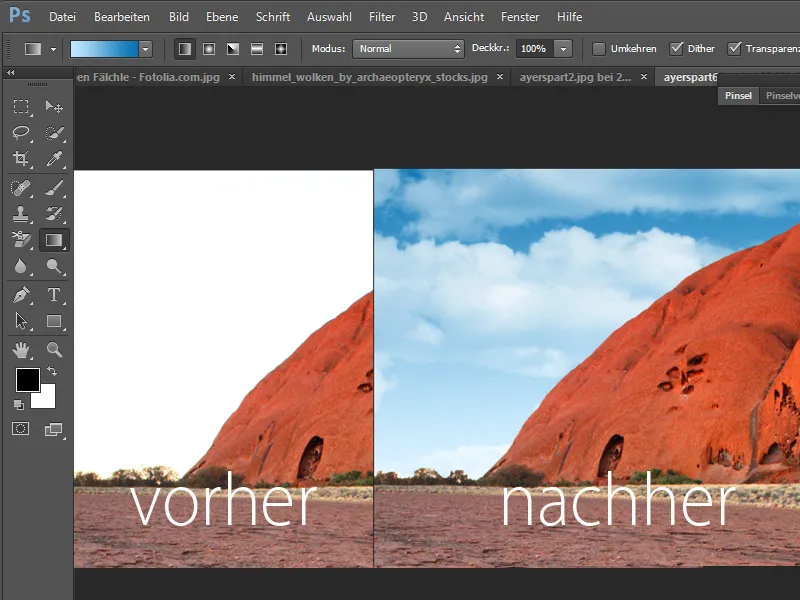Il est étonnamment facile de détourer les nuages d'une image.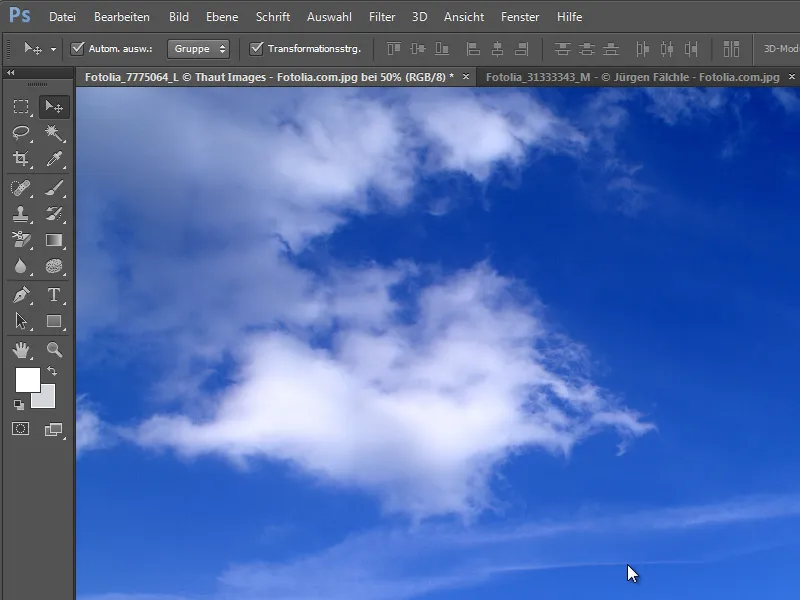
Il existe de nombreuses techniques de détourage qui peuvent être utilisées à cet effet. L'une des plus simples est l'utilisation de l'outil Gomme d'arrière-plan.
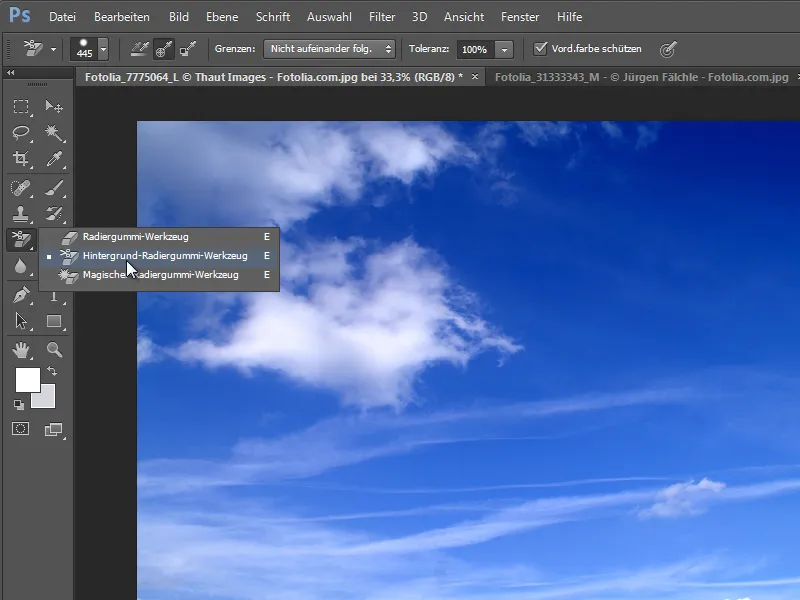
Il est important que l'option Protéger la couleur d'avant-plan soit activée dans la Palette d'options..webp)
Cela garantit que la couleur sélectionnée - en l'occurrence le blanc des nuages - soit protégée contre toute modification.
Avec la Pipette, que vous pouvez appeler en appuyant simultanément sur la touche Alt, vous déterminez la couleur à conserver. Cliquez simplement sur une zone blanche des nuages.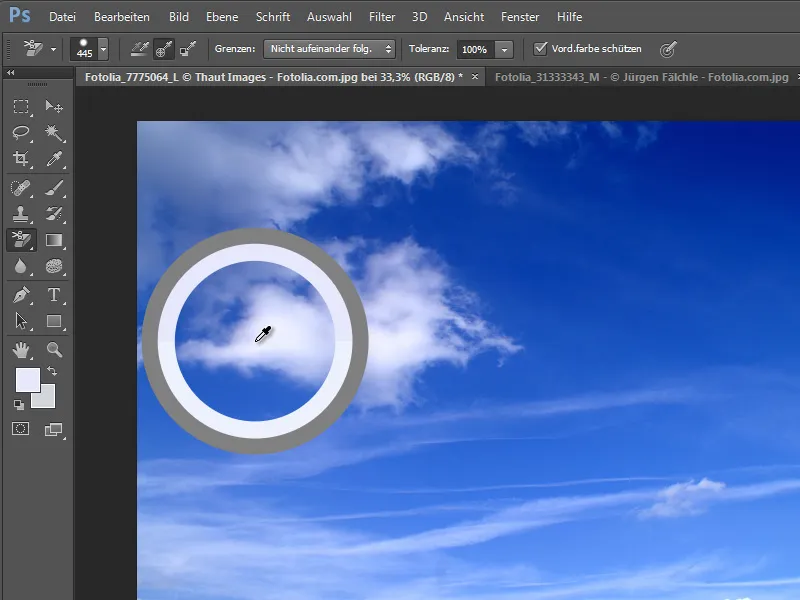
La Valeur de tolérance doit être pré-réglée à 100 pour cent. Cela vous assure de pouvoir supprimer toutes les nuances de bleu de cette image.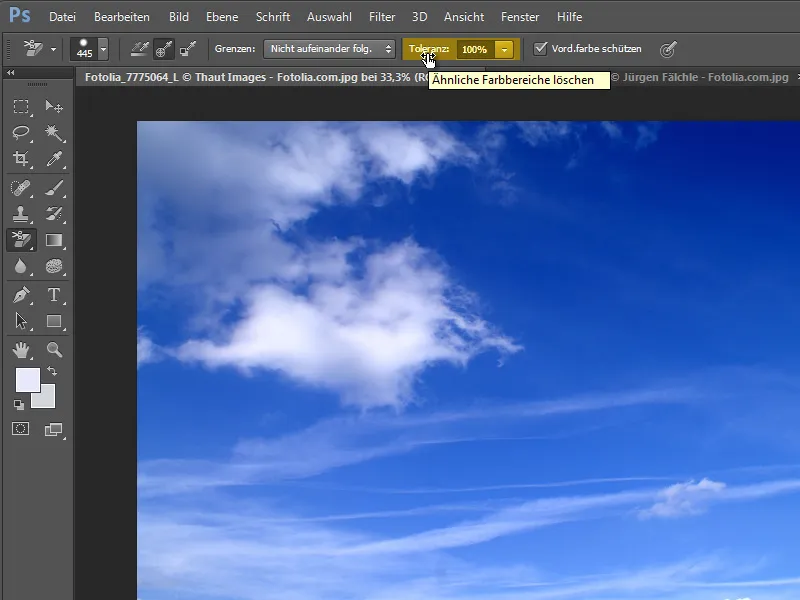
L'Acquisition, c'est-à-dire la définition de la couleur à conserver, doit être limitée à Une fois.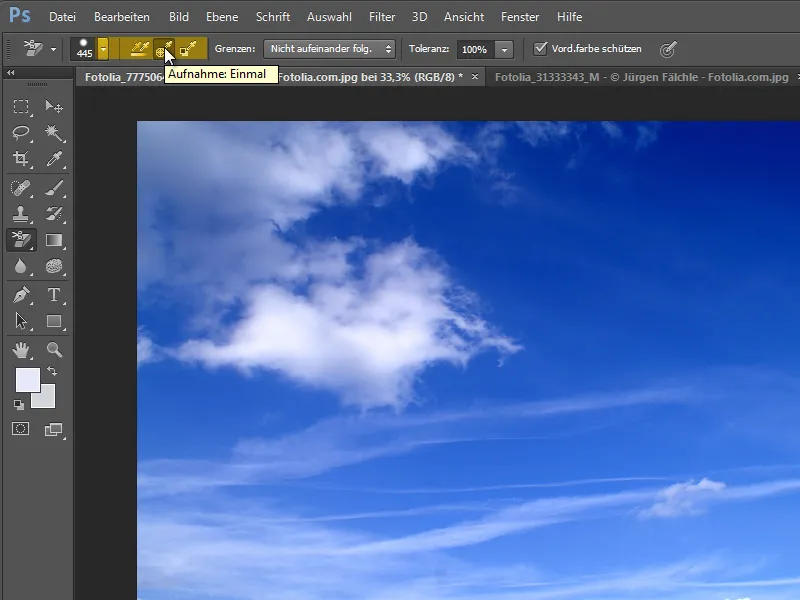
Il est également recommandé de préconfigurer l'option concernant les limites. Dans ce cas, le réglage Non consécutif s'est révélé efficace.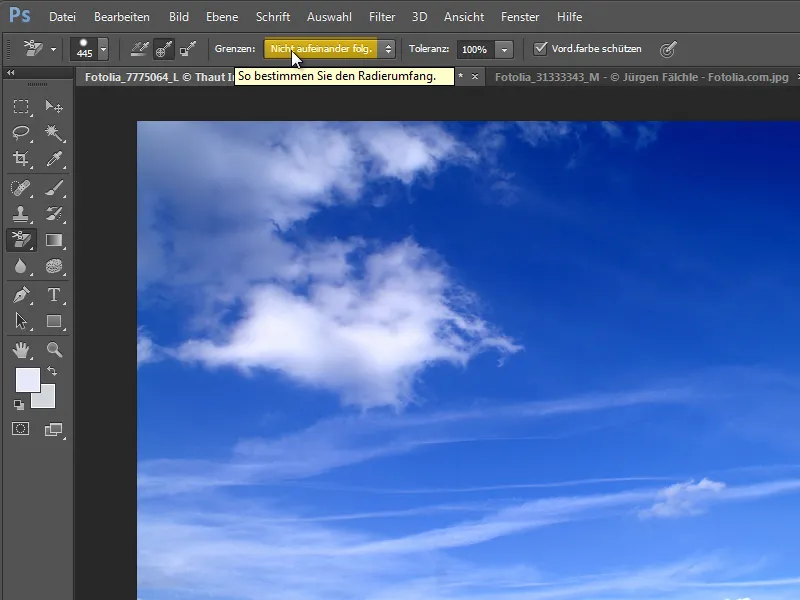
Pour supprimer l'arrière-plan de cette image, vous aurez besoin d'un calque converti ou dupliqué. Avec Ctrl+J vous pouvez créer une copie du calque.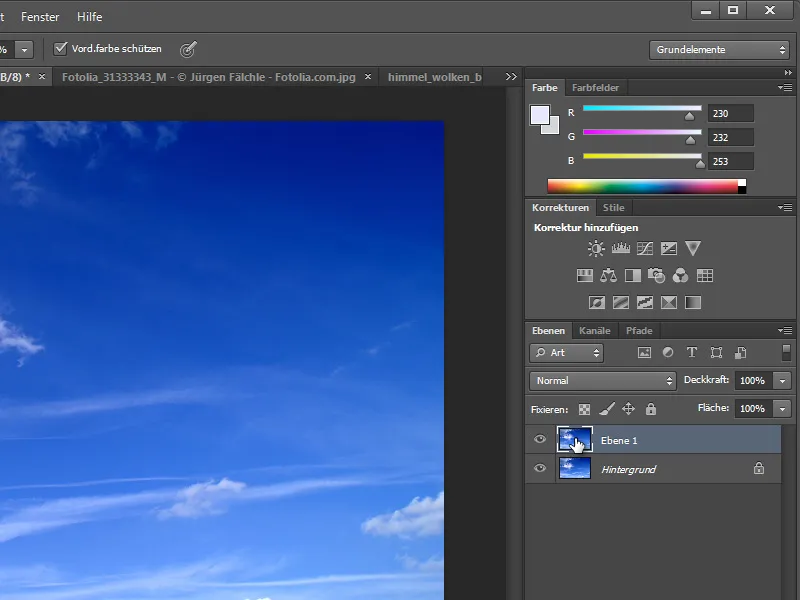
En dessous de cette copie de calque, vous créez de préférence un nouveau calque. Cela peut être fait facilement en maintenant la touche Ctrl enfoncée et en cliquant sur l'icône Créer un nouveau calque dans la Palette des calques.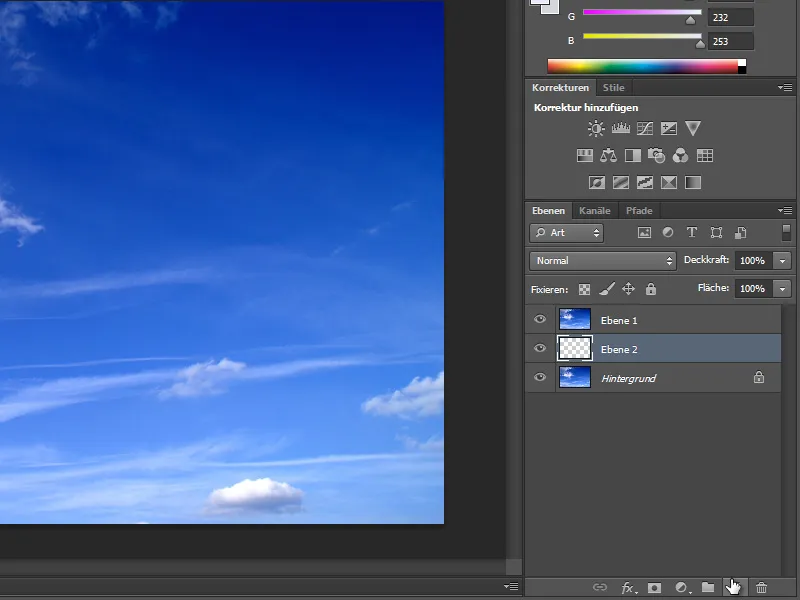
Vous remplissez simplement ce calque vide avec une couleur ou un dégradé. J'ai utilisé l'Outil de dégradé pour cela et choisi un dégradé dans la palette.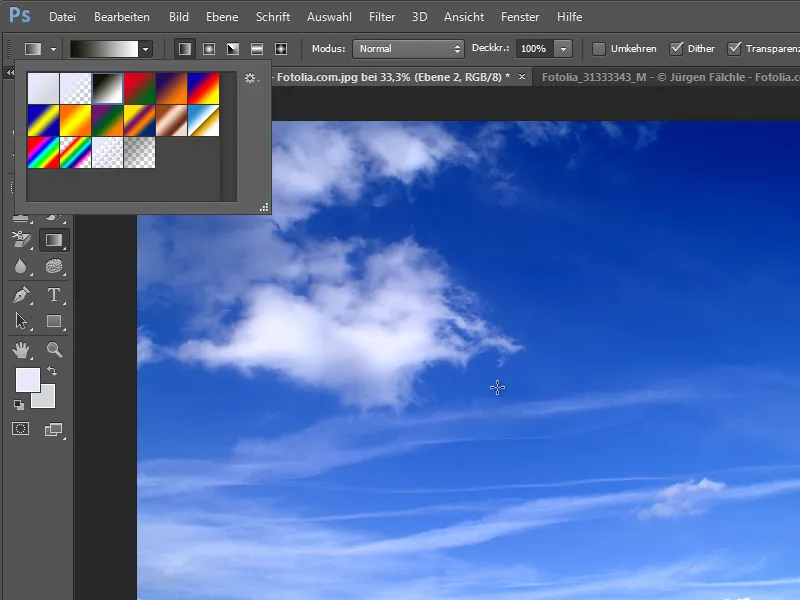
Maintenant, votre calque devrait ressembler à peu près à ceci après l'application du dégradé. Cet arrière-plan devient de plus en plus visible lors du processus de détourage.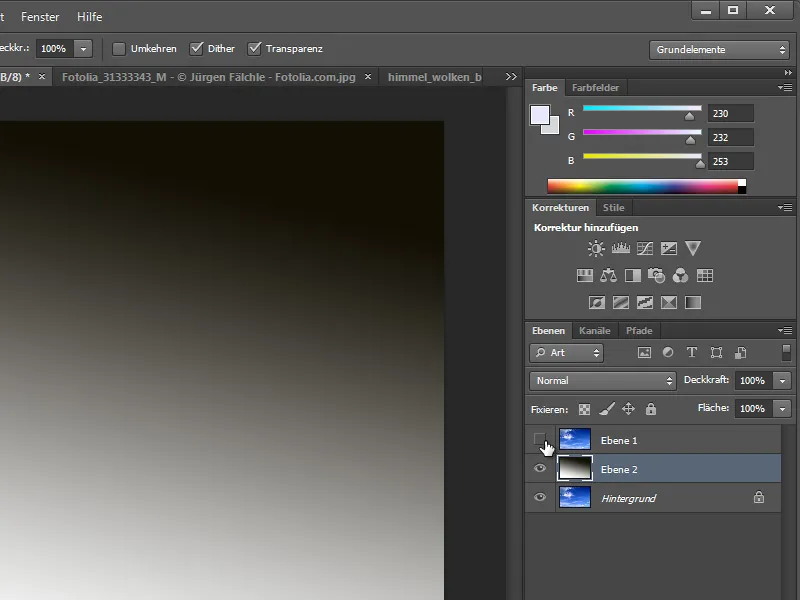
Pour effectuer ensuite le découpage, revenez à l'Outil gomme d'arrière-plan. Placez la pointe du pinceau de sorte que le réticule marquera exactement la plage de couleur à supprimer. Dans le cas de l'image des nuages, il s'agit de la couleur bleue.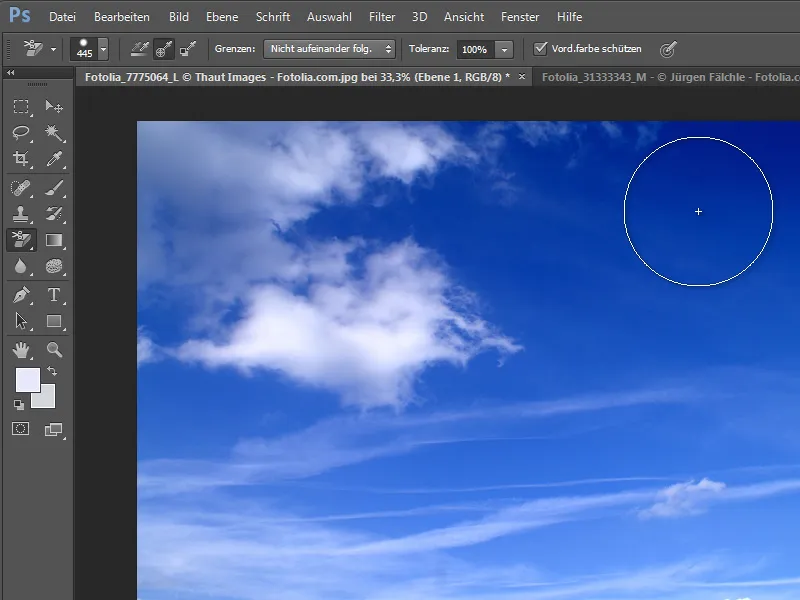
Vous pouvez déjà à ce stade supprimer l'arrière-plan. Avec cet outil, vous n'êtes cependant pas limité à une petite pointe de pinceau et pouvez choisir une pointe de pinceau plus grande sans problème.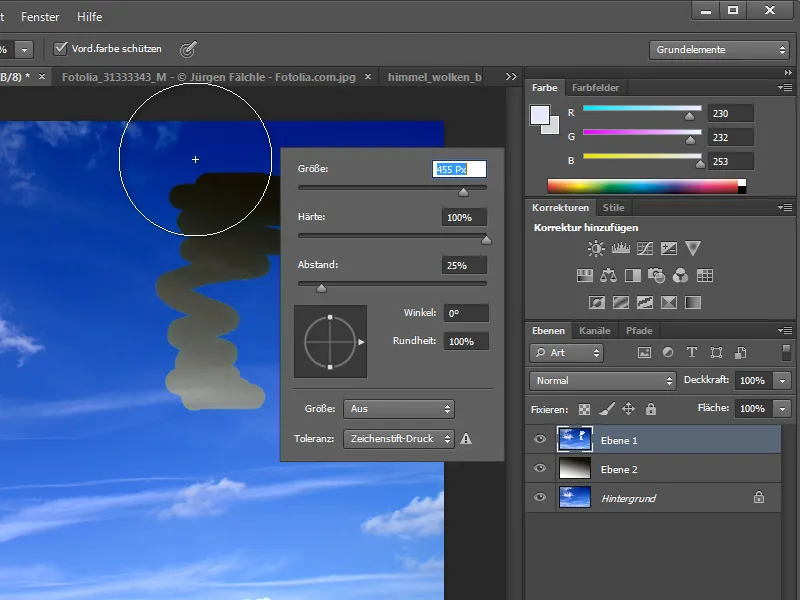
Avec cette grande pointe de pinceau, vous pouvez maintenant dessiner sur l'image et les valeurs bleues seront supprimées par cette gomme.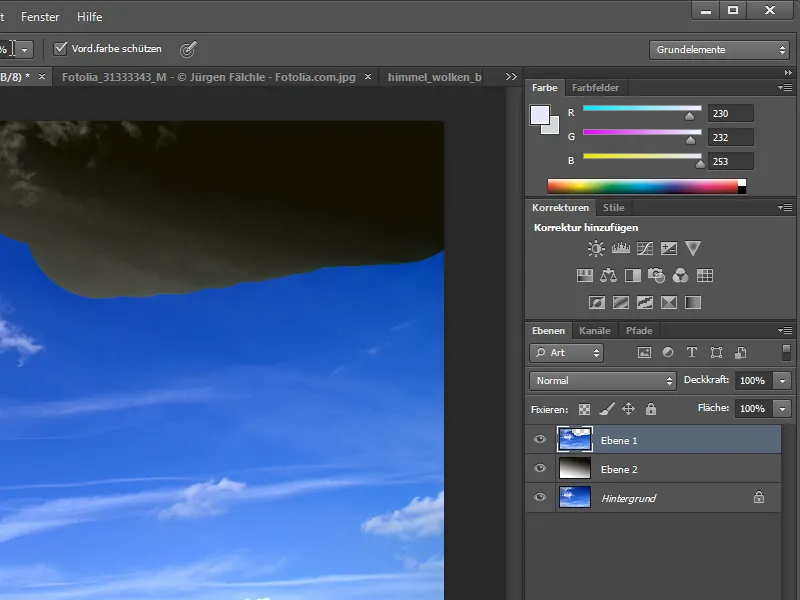
Avec une Valeur de tolérance plus basse, le détourage ne fonctionnerait pas aussi proprement. Pour comparer, j'ai temporairement réduit cette valeur à 20 pour cent et effacé l'arrière-plan. On peut clairement voir les décalages bleus aux bords des nuages.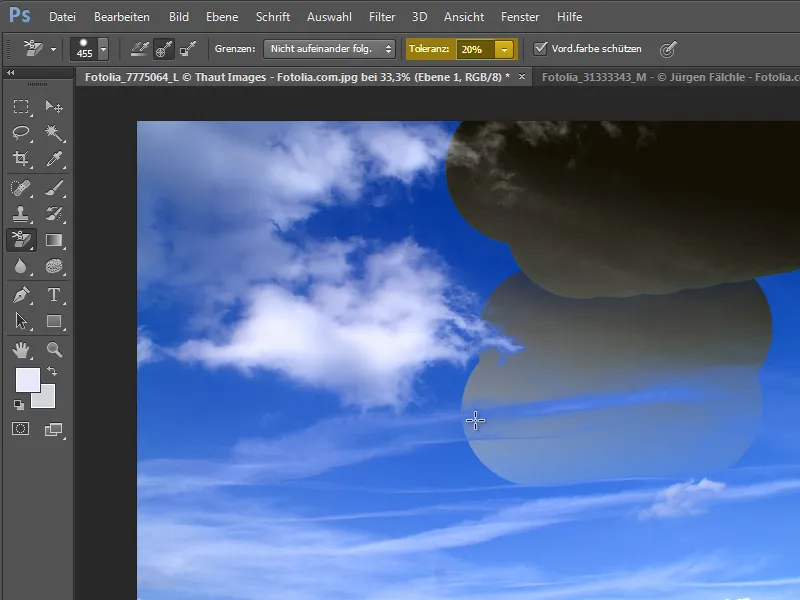
Après avoir traité l'ensemble de la photo des nuages de cette manière, elle devrait ressembler de manière similaire à l'image suivante. La couleur de l'arrière-plan provient du dégradé appliqué sur le calque inférieur.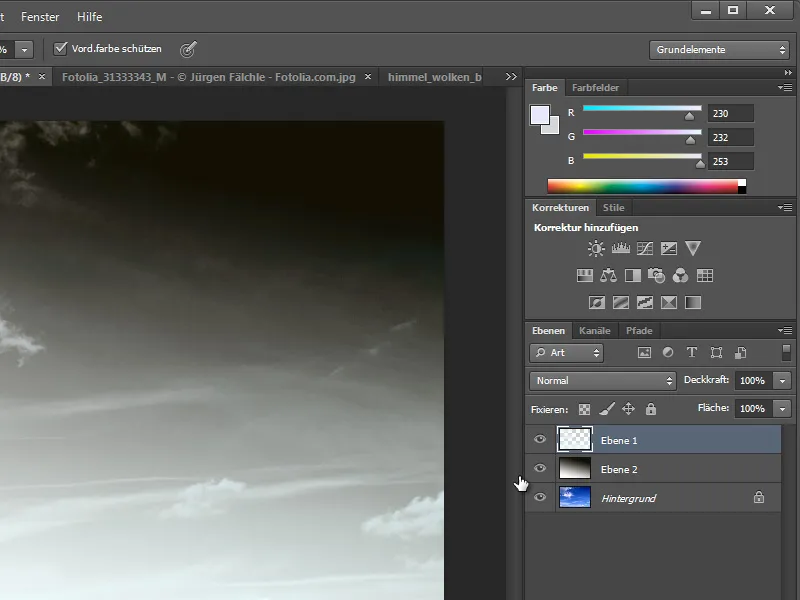
Si vous masquez tous ces calques, il ne restera que le résultat du détourage.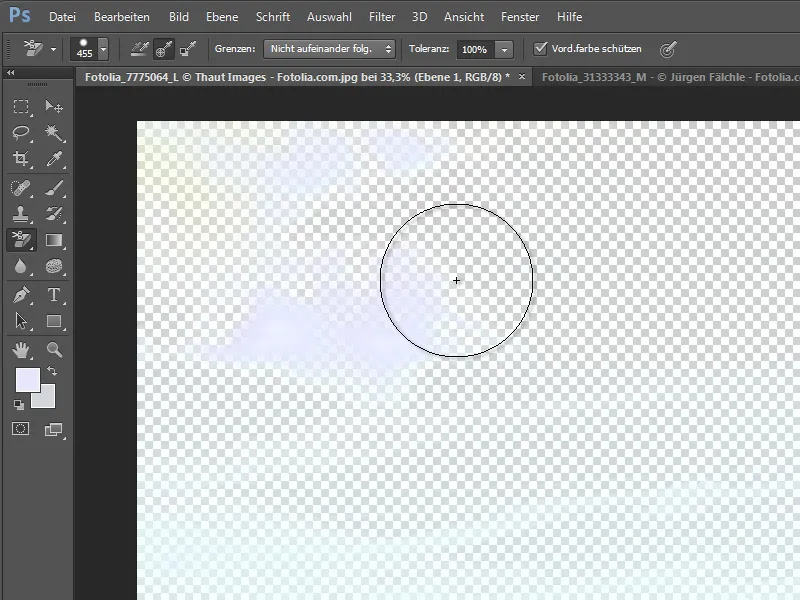
Pour une meilleure évaluation du résultat de détourage, vous pouvez également changer la Couleur de l'arrière-plan ou dessiner un nouveau dégradé.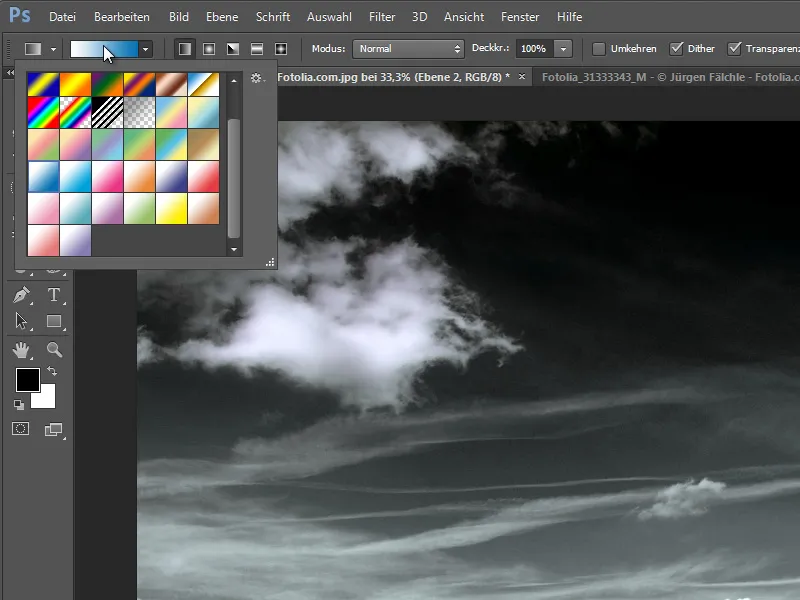
Si vous souhaitez créer un dégradé, vous pouvez sélectionner un dégradé existant dans la galerie et l'ajuster si nécessaire. Pour ce faire, double-cliquez simplement sur le dégradé souhaité et accédez à la boîte de dialogue Modifier le dégradé. Vous pouvez alors créer des couleurs personnalisées.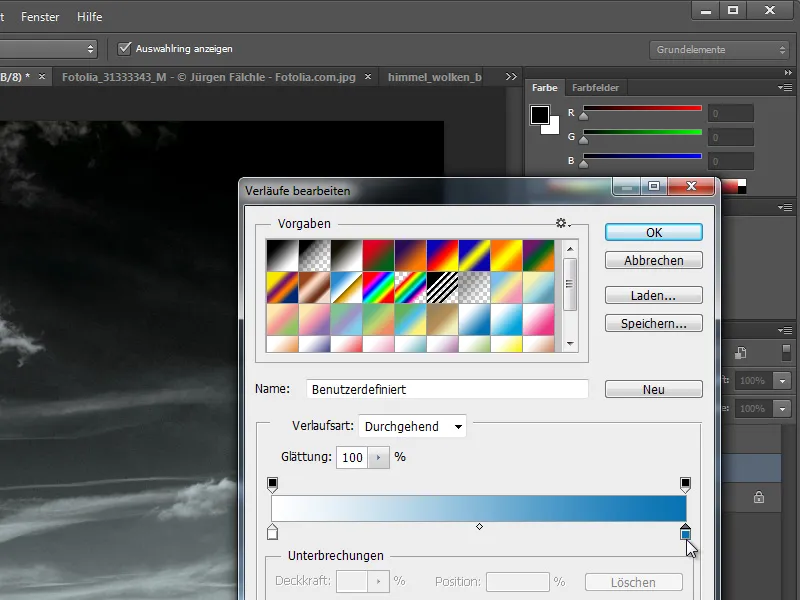
Une fois que vous avez modifié le dégradé selon vos souhaits, vous pouvez également le sauvegarder pour une utilisation ultérieure. Il vous suffit de lui donner un Nom et d'utiliser la fonction de sauvegarde dans la boîte de dialogue.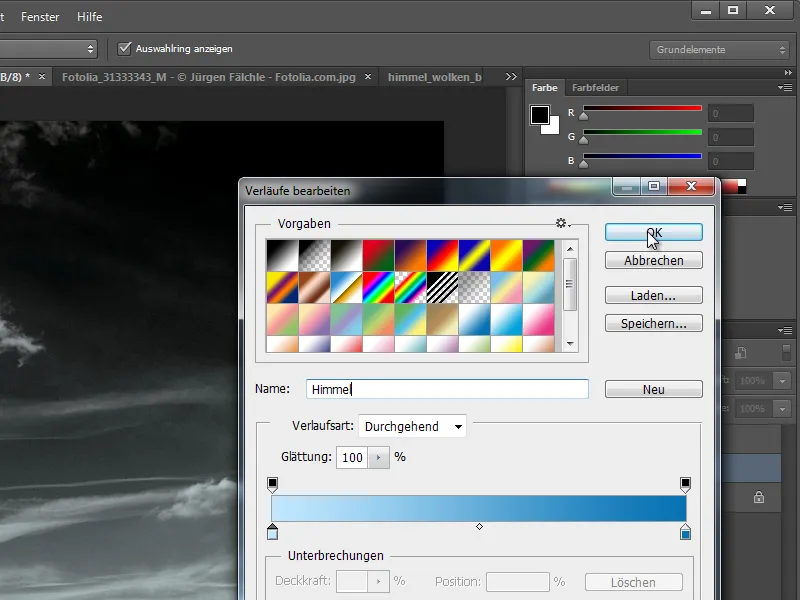
Vous pouvez ensuite appliquer ce nouveau dégradé sous le calque détouré.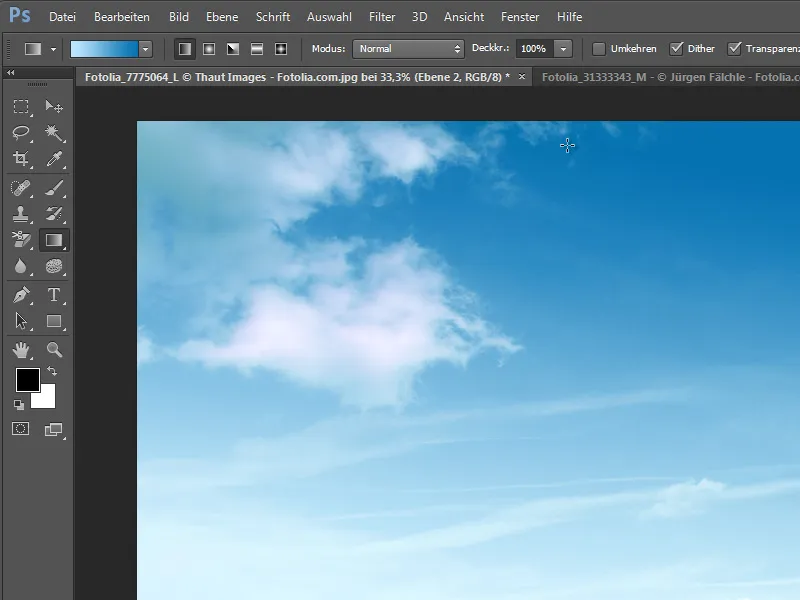
Les motifs ainsi isolés peuvent également être combinés avec d'autres images. Pour cela, j'ouvre une autre image. Le but est de donner à cette image encore plus de dynamisme.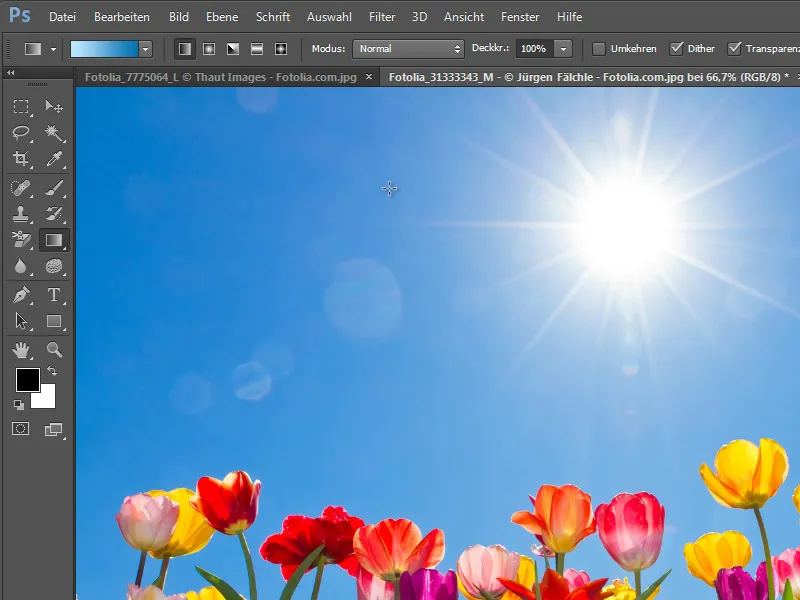
Pour transférer les nuages vers cette nouvelle image, je retourne à la couche isolée, prends l'outil de déplacement et fais glisser l'image dans le document avec les fleurs en maintenant le bouton gauche de la souris enfoncé et en la faisant glisser vers l'onglet avec la photo de fleurs.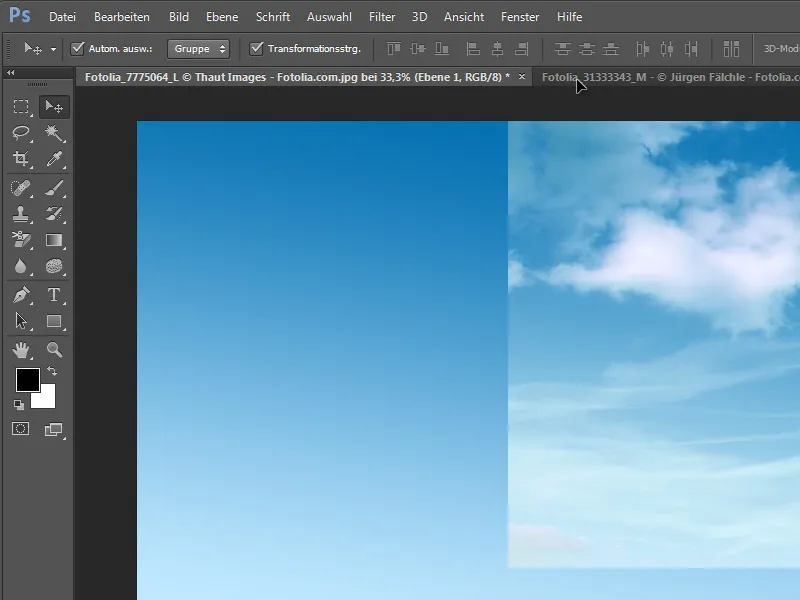
Photoshop bascule maintenant sur la photo de fleurs. Là, je relâche la couche en relâchant le bouton gauche de la souris.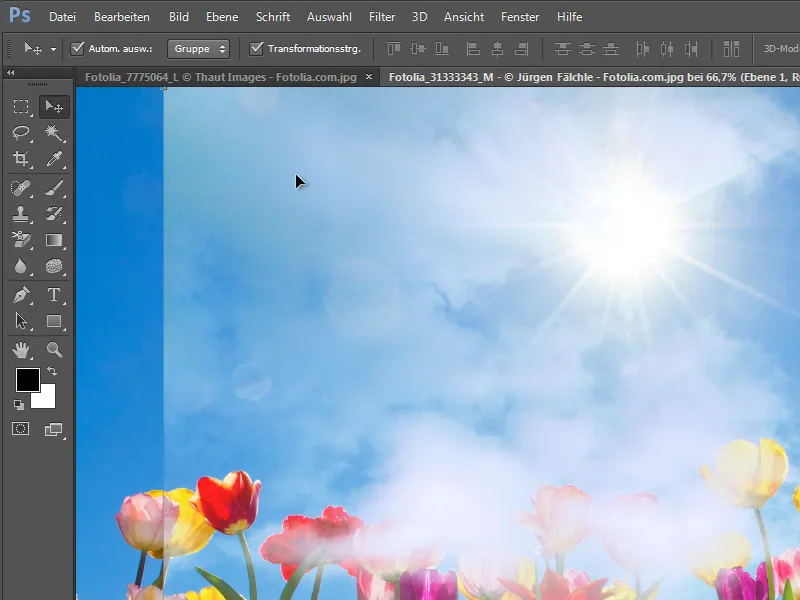
Maintenant je peux simplement déplacer l'image à la bonne position.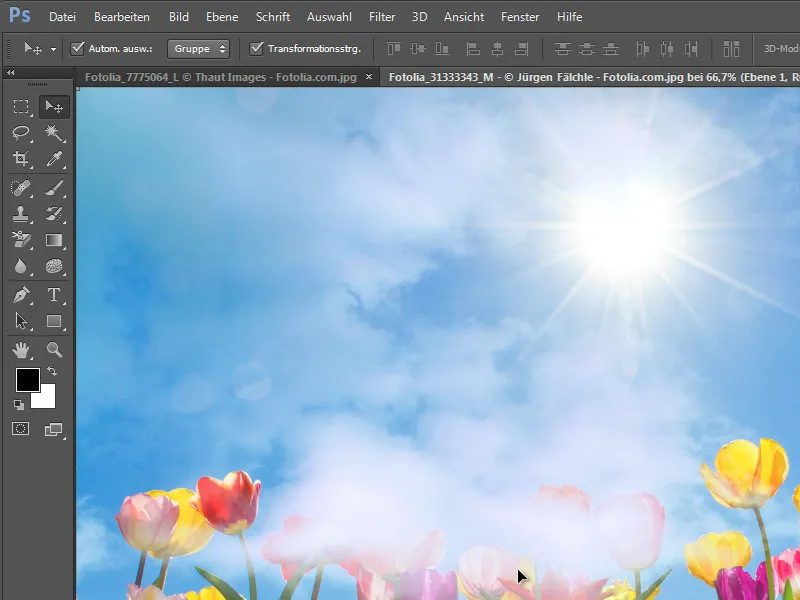
Cependant, la couche ainsi déposée pose un nouveau problème. Elle recouvre de façon peu avantageuse le motif principal et "embrume" littéralement la photo. Cependant, ce brouillard peut être masqué à l'aide d'un masque de calque. Il suffit de placer un nouveau masque de calque vide sur la photo des nuages.
Ensuite, vous pouvez dessiner sur ce masque de calque avec un pinceau doux et une couleur noire pour masquer le voile nuageux devant les fleurs et dans la zone du soleil.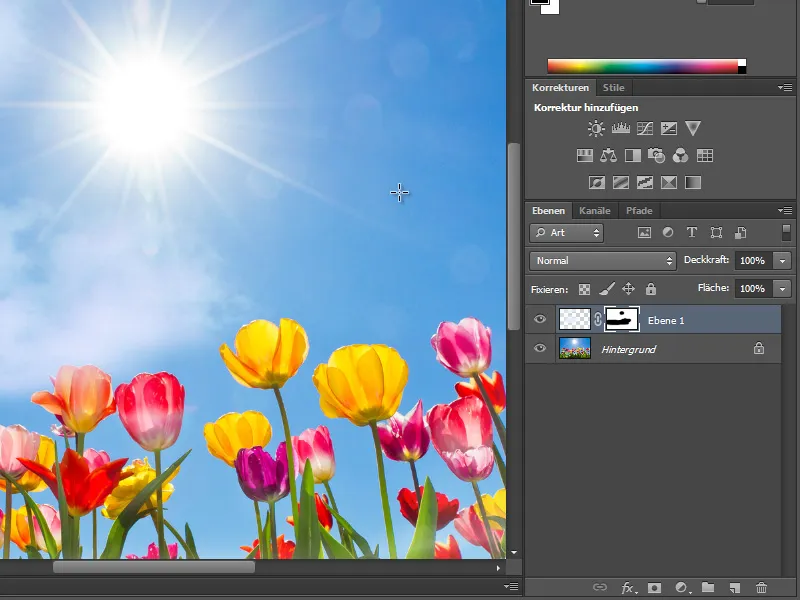
Alternativement, il est possible de supprimer à nouveau l'arrière-plan avec la gomme d'arrière-plan. Cependant, cela fonctionne de manière insuffisante avec ce motif car les couleurs des fleurs et de l'arrière-plan se succèdent de manière chaotique, rendant difficile voire impossible de déterminer quelles couleurs peuvent être effacées de l'image. Par exemple, si une couleur rouge est définie comme couleur de premier plan à protéger, ce motif sera partiellement protégé par ce réglage. D'autres couleurs voisines seront quand même partiellement effacées de manière transparente.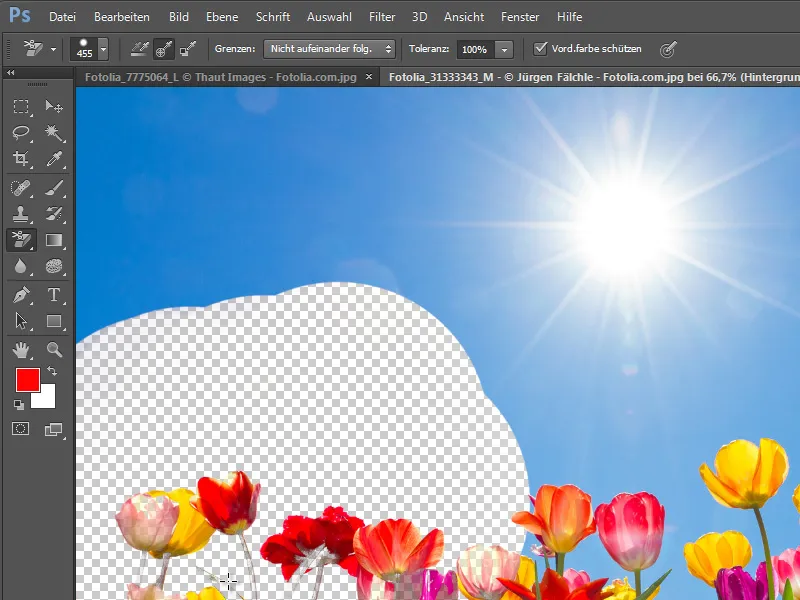
En revanche, en réglant la tolérance de la gomme d'arrière-plan sur une valeur plus basse d'environ 20 pour cent, le résultat est déjà nettement meilleur.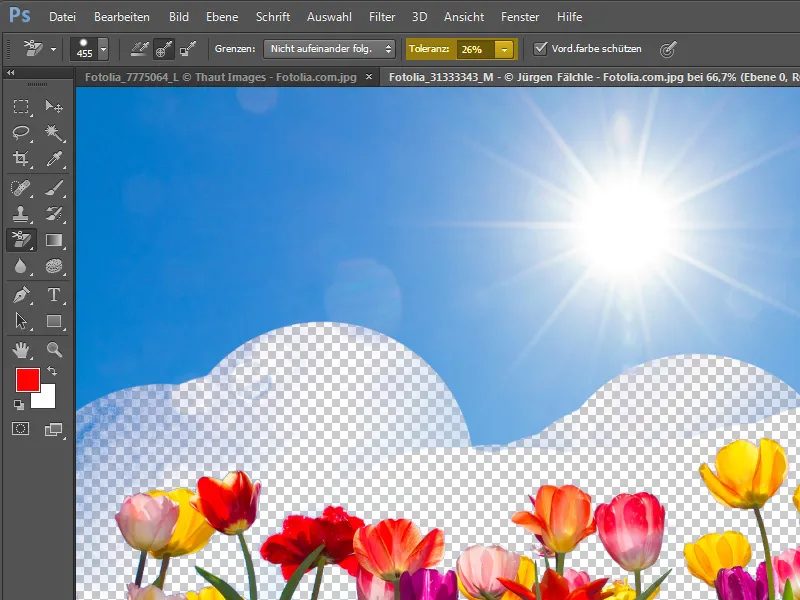
En traitant toute l'image de cette manière et en variant la tolérance de la gomme d'arrière-plan, vous pouvez détourer les fleurs de l'arrière-plan de la même manière. Le résultat est visible si vous réinsérez par exemple une couche d'arrière-plan avec un dégradé ou une couleur unie.
Après avoir correctement isolé le motif principal, la couche des nuages peut être déplacée derrière les fleurs dans la palette des calques.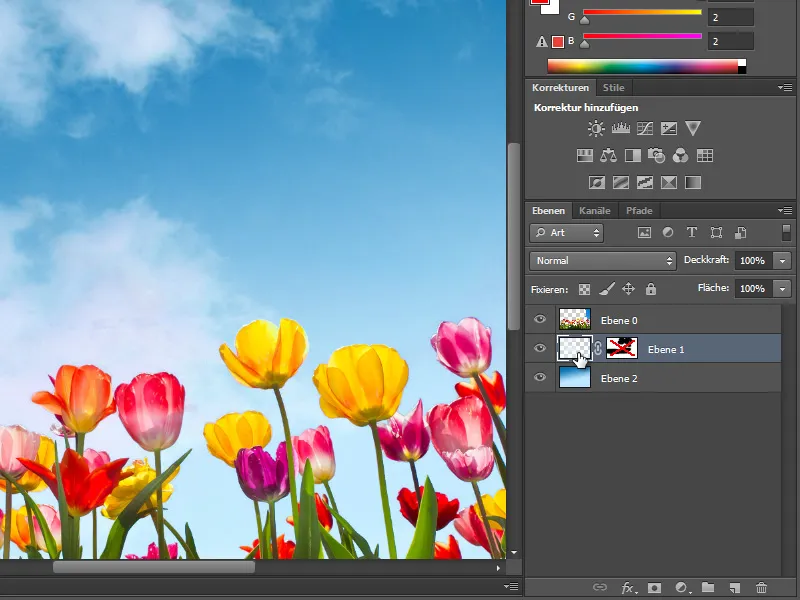
Un autre motif permet de démontrer à nouveau le fonctionnement de la gomme d'arrière-plan. La difficulté réside ici dans le motif lui-même, dessiné avec des couleurs faibles. De plus, ce ciel présente déjà un dégradé de clair à sombre.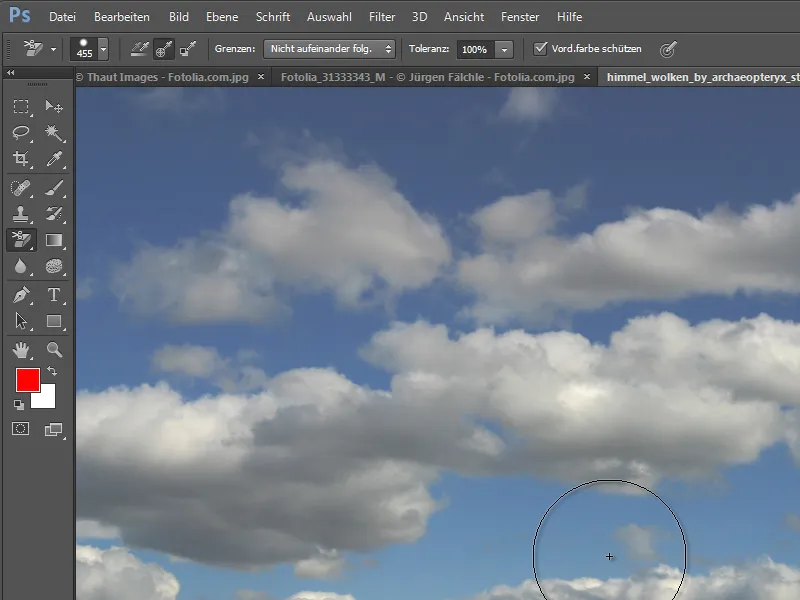
Tout d'abord, cette image doit à nouveau être dupliquée avec Ctrl+J. La couche originale inférieure peut être masquée pour l'instant, et une nouvelle couche vierge doit être créée entre la couche dupliquée et masquée.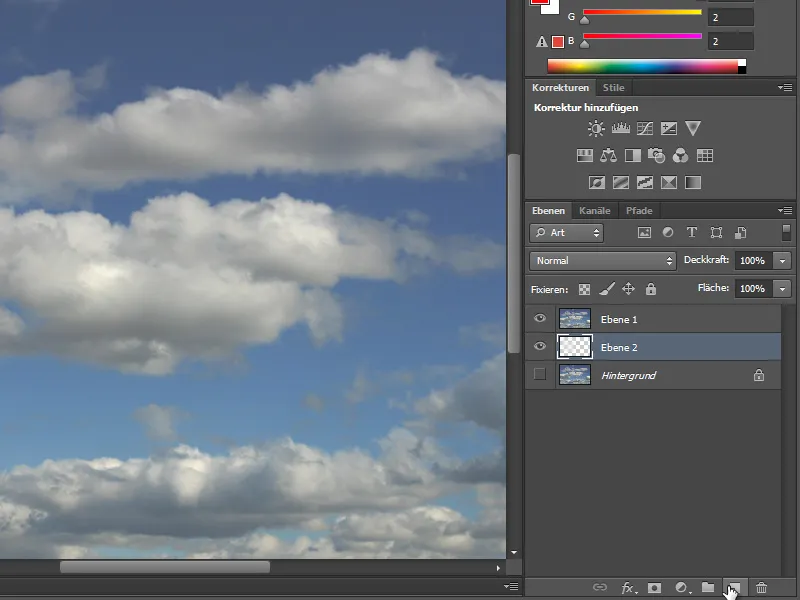
Ensuite, la couche vierge est remplie à nouveau avec un dégradé. Ensuite, la gomme d'arrière-plan est de nouveau sélectionnée.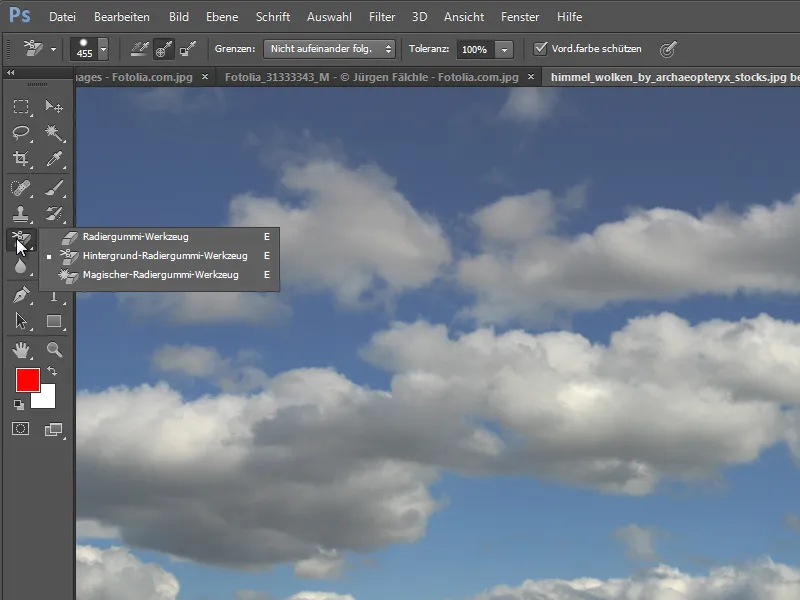
Ensuite, la couleur de premier plan est réglée pour que la couleur à protéger soit prédéfinie. Pour ce faire, vous pouvez double-cliquer sur la miniature de couleur de premier plan. La boîte de dialogue Sélecteur de couleurs apparaît et vous pouvez prélever la couleur à protéger de l'image ou la définir directement dans la boîte de dialogue.
Une fois la couleur sélectionnée, vous pouvez cliquer sur le ciel bleu et effacer l'arrière-plan à partir de là.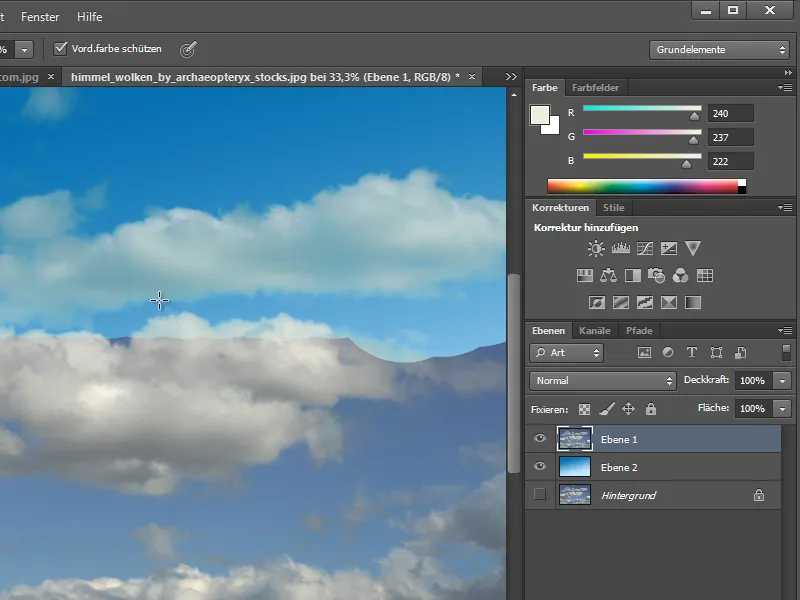
Les nuages ainsi isolés peuvent ensuite être déplacés dans un autre document et utilisés là-bas. Pour ce faire, il suffit de faire un clic droit sur la couche de nuages et de choisir l'option Dupliquer le calque.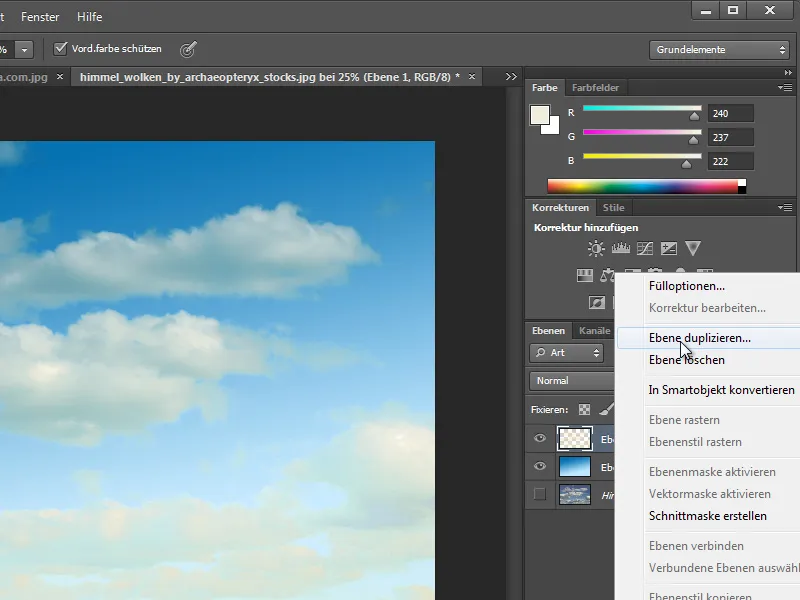
Dans cette boîte de dialogue, vous pouvez décider dans quel document ouvert la copie doit être créée. Vous pouvez également spécifier un nom de calque approprié dans cette boîte de dialogue, qui sera repris dans le document ouvert après confirmation.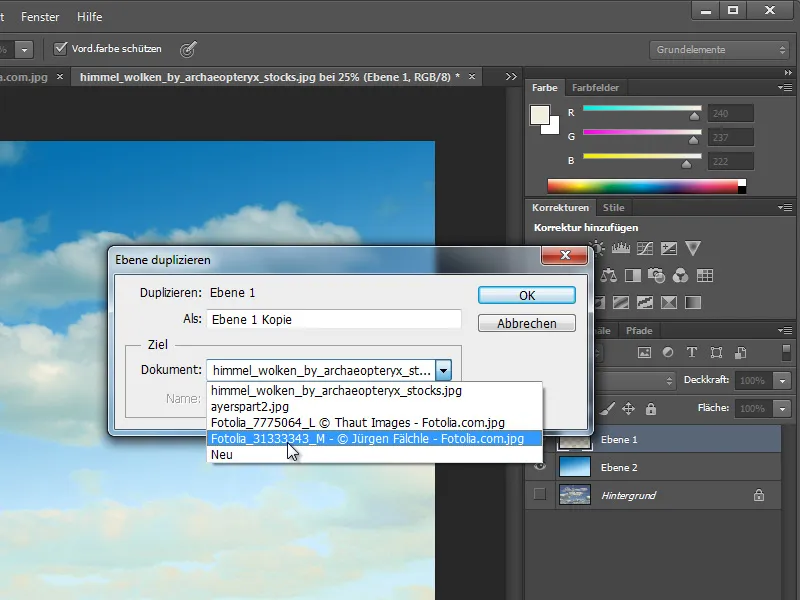
Après confirmation, l'image isolée se trouve désormais dans le document sélectionné.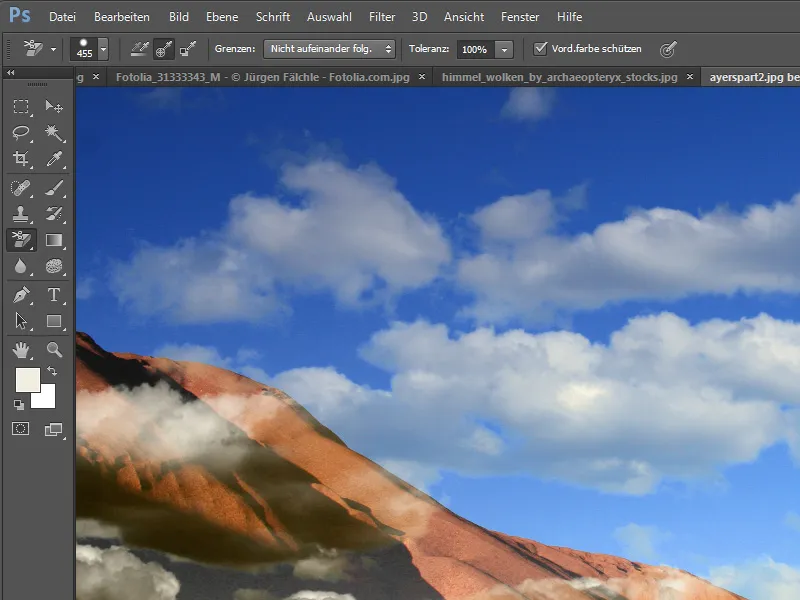
Il peut être nécessaire de déplacer ou de redimensionner l'image.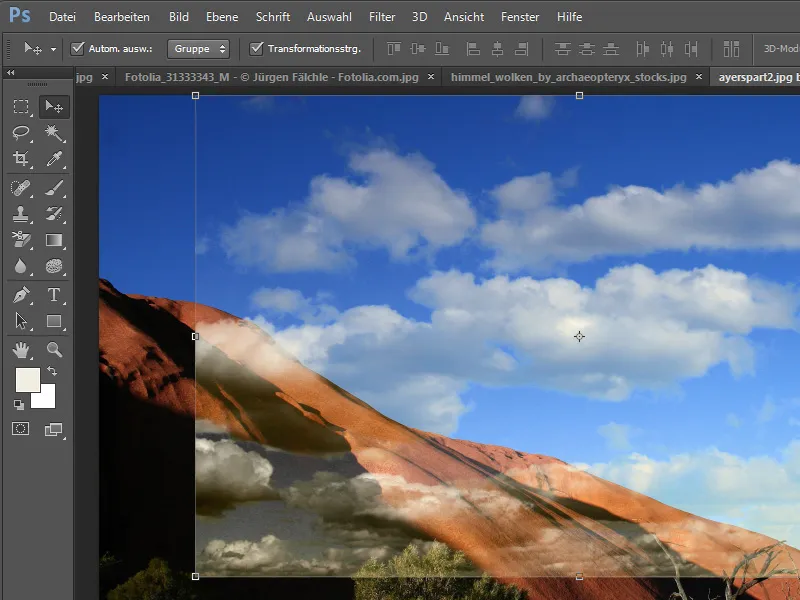
Une façon plus élégante est de commencer par sélectionner le calque d'arrière-plan. Avec l'outil de sélection rapide, vous pouvez ensuite sélectionner le ciel.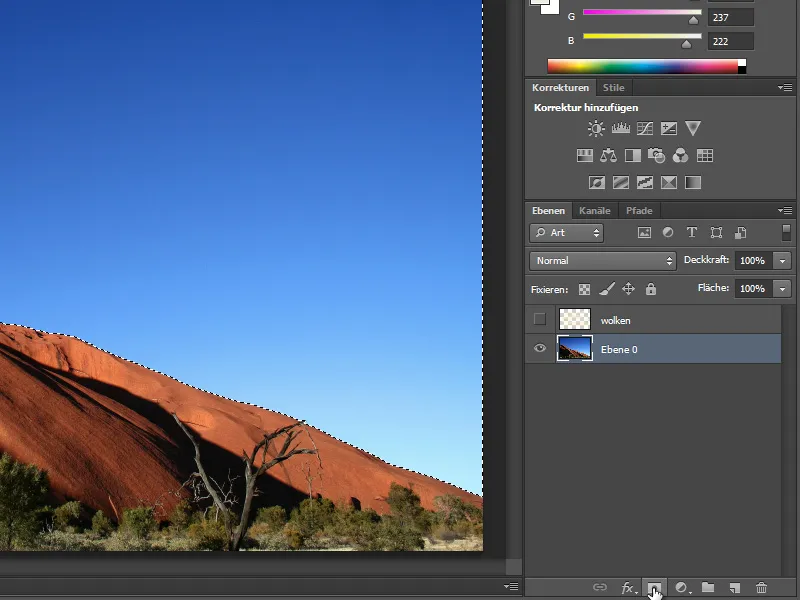
Vous utilisez maintenant la sélection pour créer un masque de calque sur ce calque. Pour cela, avec la sélection active, cliquez sur l'icône de masque de calque en bas de la palette de calques. Le masque sera alors créé.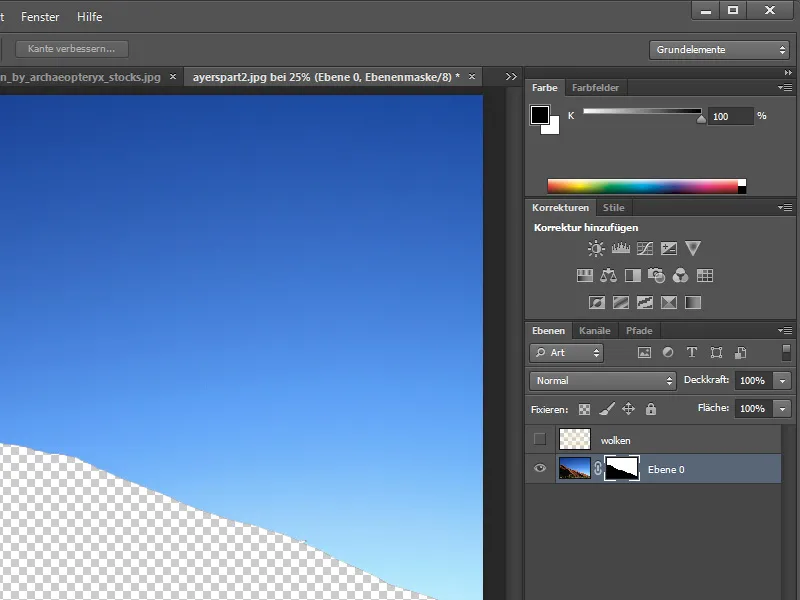
Pour que ce masque masque correctement la zone d'image souhaitée, il doit être inversé. Pour ce faire, il vous suffit de sélectionner la miniature du masque sur le calque et d'inverser en utilisant Ctrl+I.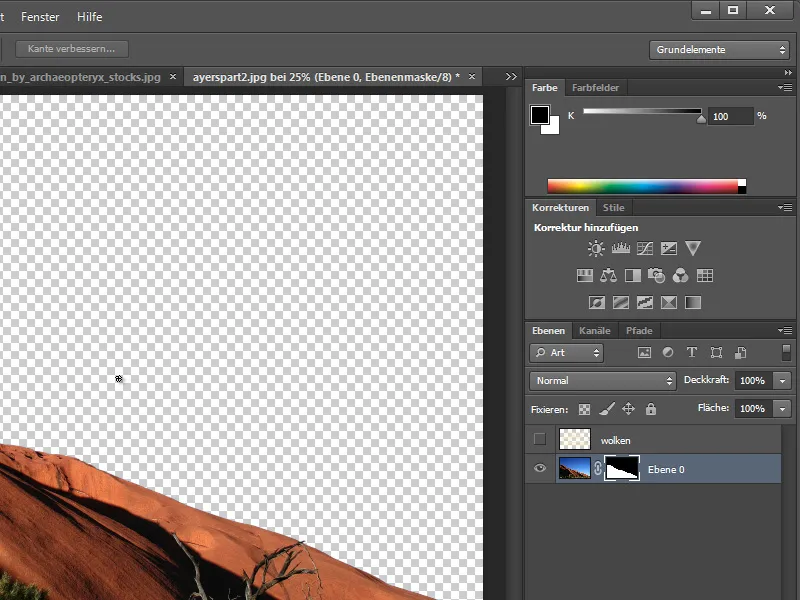
Ensuite, les nuages peuvent être réaffichés et placés en dessous du paysage dans la palette de calques. Sur un calque supplémentaire, situé tout en bas de la pile de calques, un gradient est à nouveau appliqué. Cela devrait ressembler à ceci :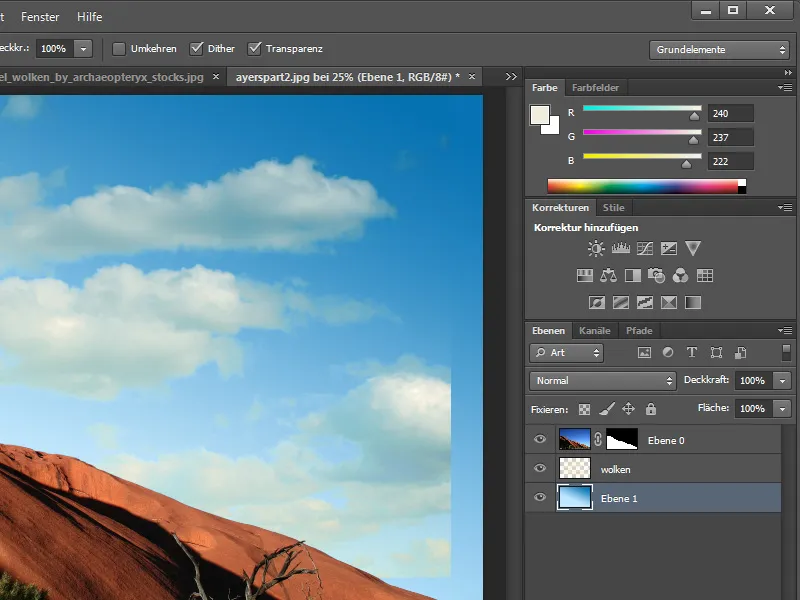
Le calque de nuages peut être déplacé de manière à s'intégrer mieux dans l'image. Avec l'outil de densité ou le goutte à goutte, la structure des nuages peut être partiellement éclaircie ou assombrie.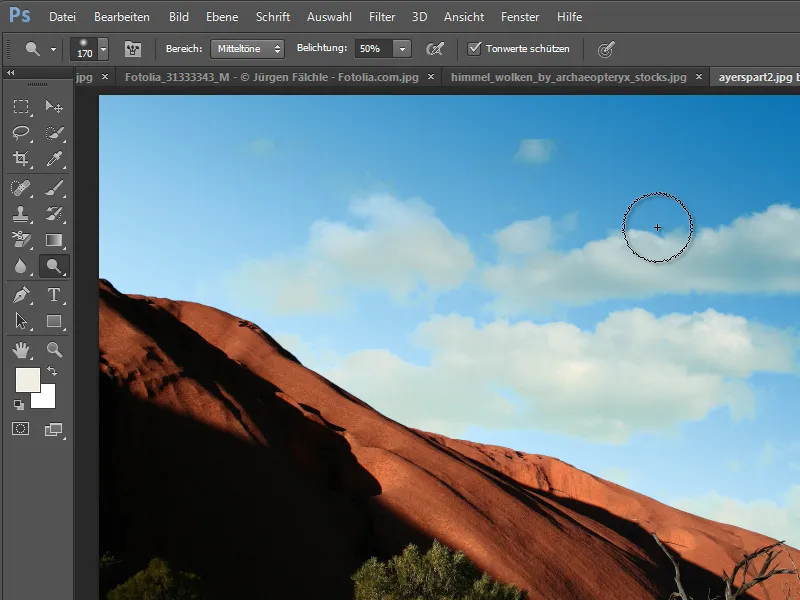
Les parties des nuages coupées, qui ressortent en raison des dimensions de l'image plus petites, peuvent à leur tour être masquées avec un masque de calque.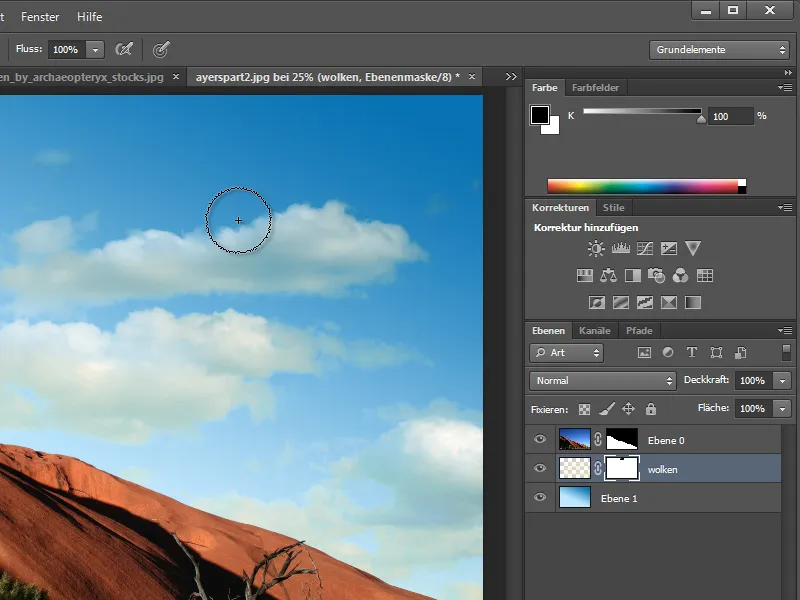
Vous pouvez également utiliser plusieurs formations nuageuses de cette manière pour un aspect plus réaliste ou dramatique. Ici, j'utilise à nouveau les nuages de notre première image. Comme ils me plaisent un peu plus dans l'ensemble, je vais les utiliser pour remplir le ciel et masquer à nouveau le calque de nuages précédemment ajouté. Je redimensionne légèrement ce calque de nuages pour qu'il s'intègre mieux dans l'image du paysage.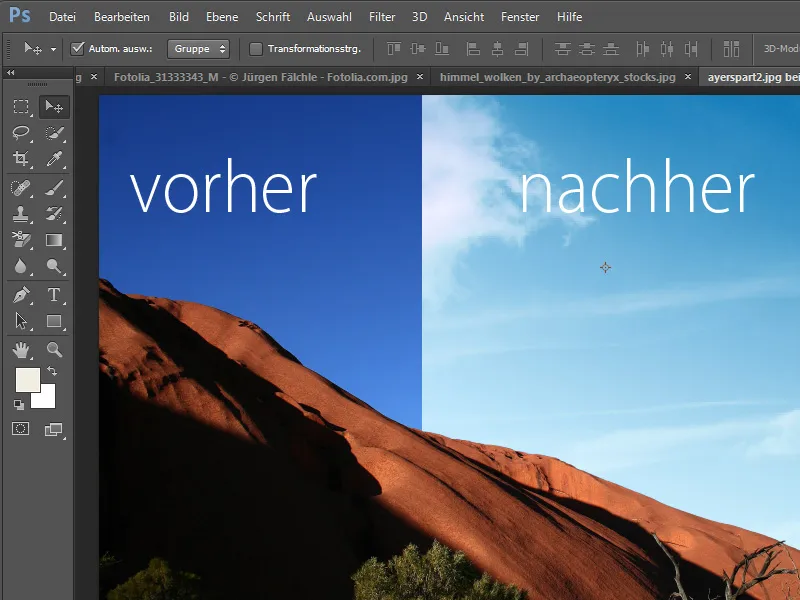
De plus, les nuages peuvent être décorés avec des techniques de filtres supplémentaires. Par exemple, vous pouvez appeler la couche d'ajustement Teinte/Saturation.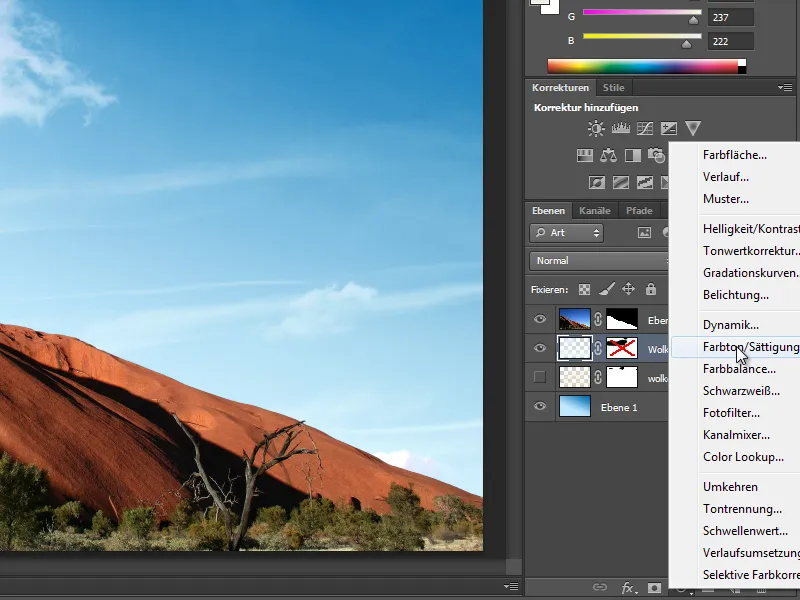
Les couleurs peuvent ainsi être renforcées …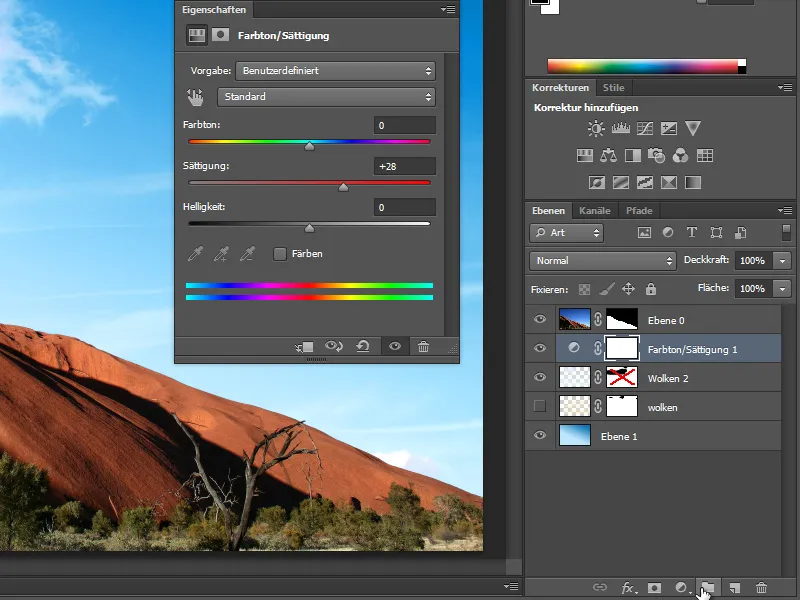
… ou en assombrissant l'ensemble de l'apparence avec une couche d'ajustement Courbe de tonalité.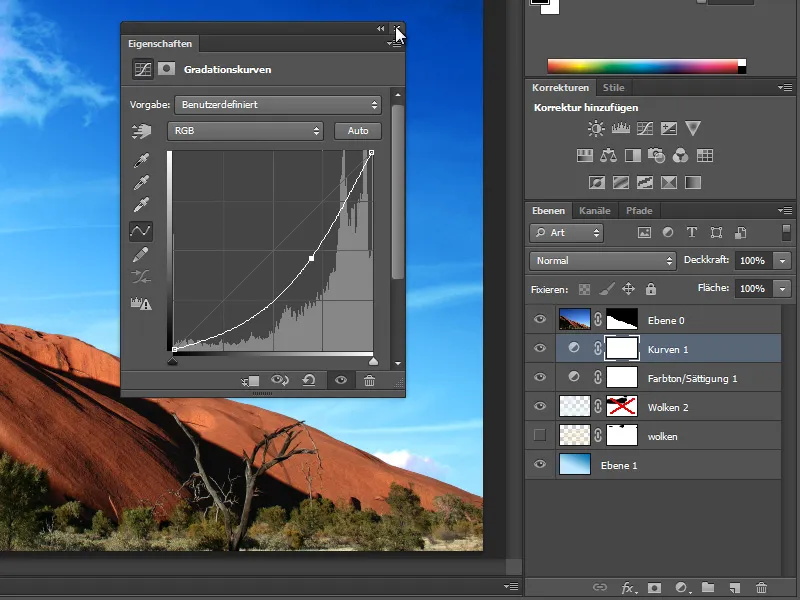
Si, par exemple, les nuages paraissent un peu bruités, vous pouvez convertir l'objet nuageux en objet intelligent en cliquant avec le bouton droit de la souris.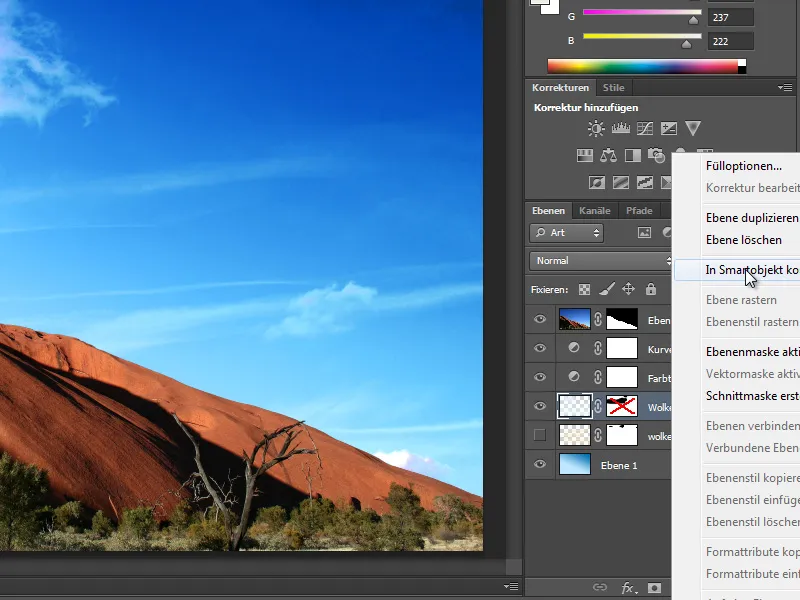
De nombreux filtres peuvent maintenant être appliqués à ce calque sans le détruire.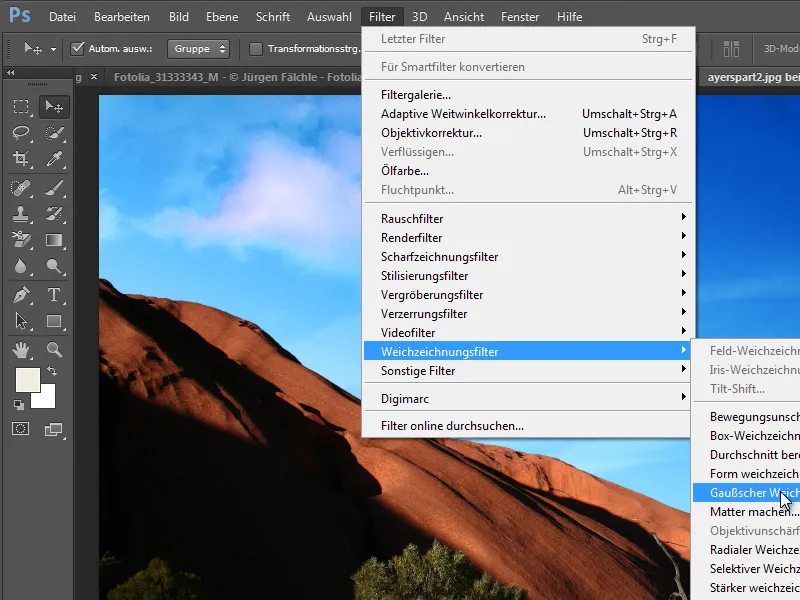
Toutes les modifications apportées peuvent être annulées en masquant le symbole de l'œil devant l'entrée du filtre dans la palette de calques ou en double-cliquant sur l'entrée pour la modifier à nouveau.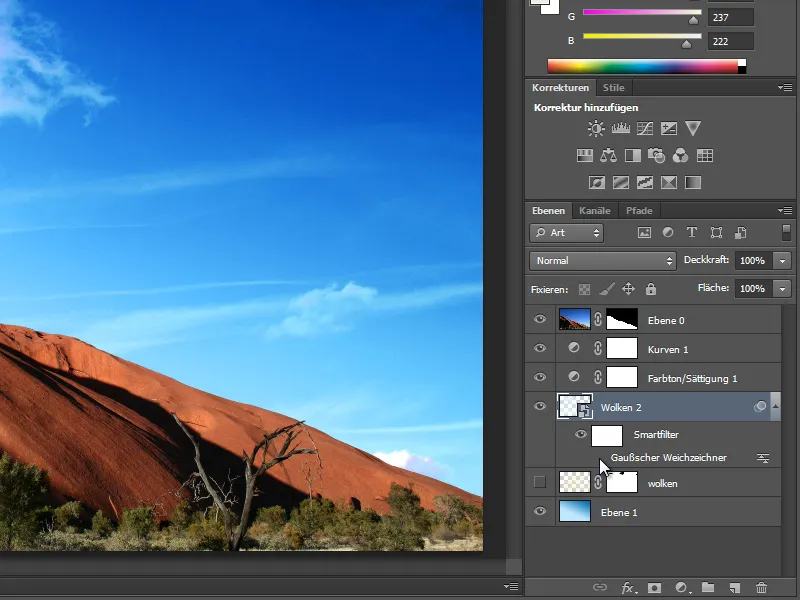
Il est également très utile de pouvoir enregistrer des images de nuages détourées en tant que paramètres de pinceau. Je reviens à mon image d'origine et ne montre que le calque de nuages. Avec l'outil de sélection, je sélectionne la zone à enregistrer comme pinceau.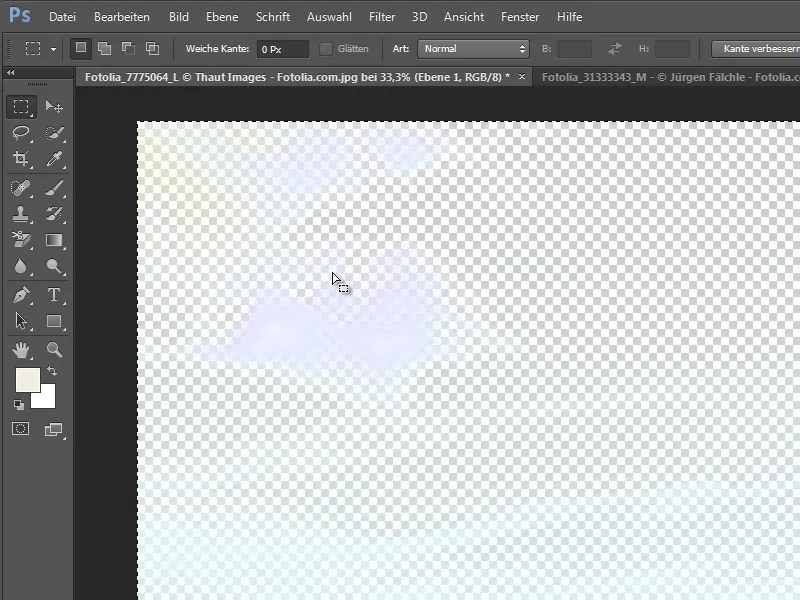
Pour créer une brosse à partir de la sélection, je navigue maintenant jusqu'à l'entrée Modifier>>Définir une brosse prédéfinie.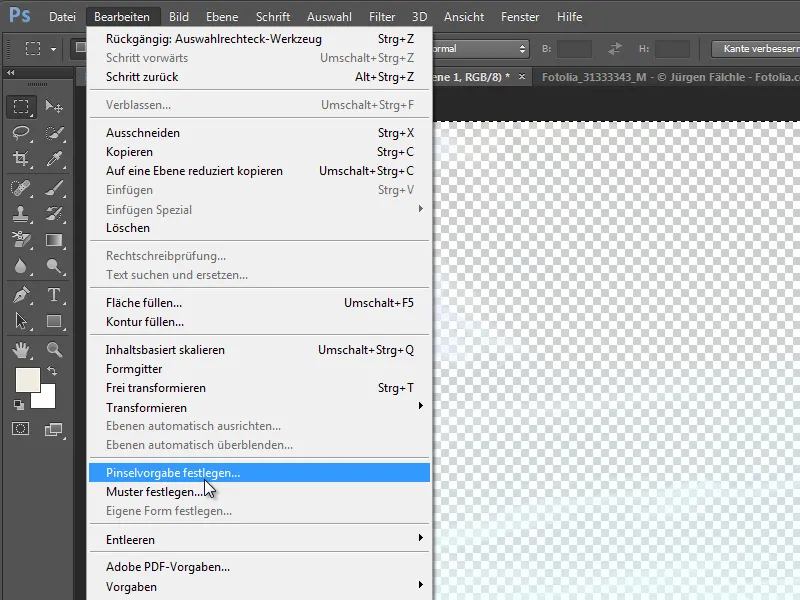
Dans la boîte de dialogue qui s'affiche, je peux donner un nom à cette brosse.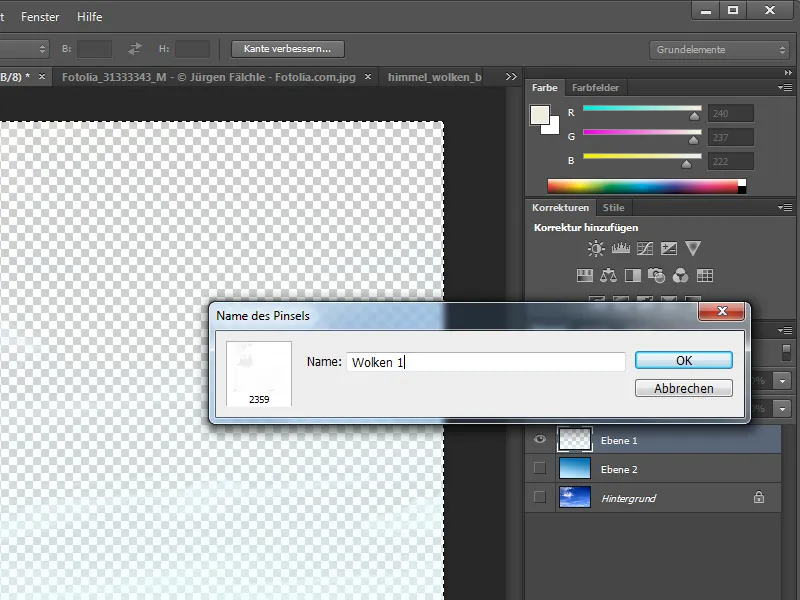
Je teste maintenant cette nouvelle brosse sur un nouveau calque. J'efface les nuages détourés originaux. J'appelle l'outil de pinceau. En cliquant avec le clic droit, je accède à la sélection des pointes de pinceau et trouve à la fin de la liste la brosse que je viens d'ajouter, que je sélectionne.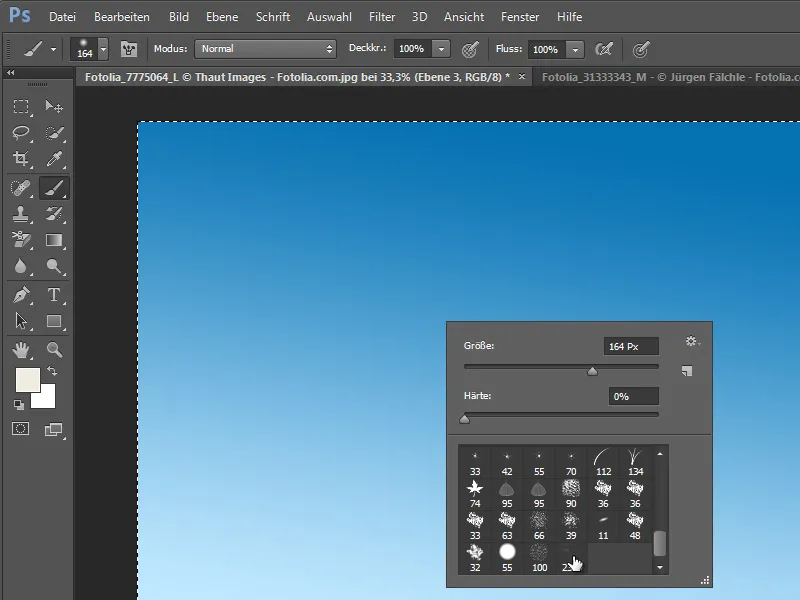
Je peux maintenant dessiner sur le calque actif avec cette brosse. Je clique dans la région jusqu'à ce que l'opacité désirée soit atteinte.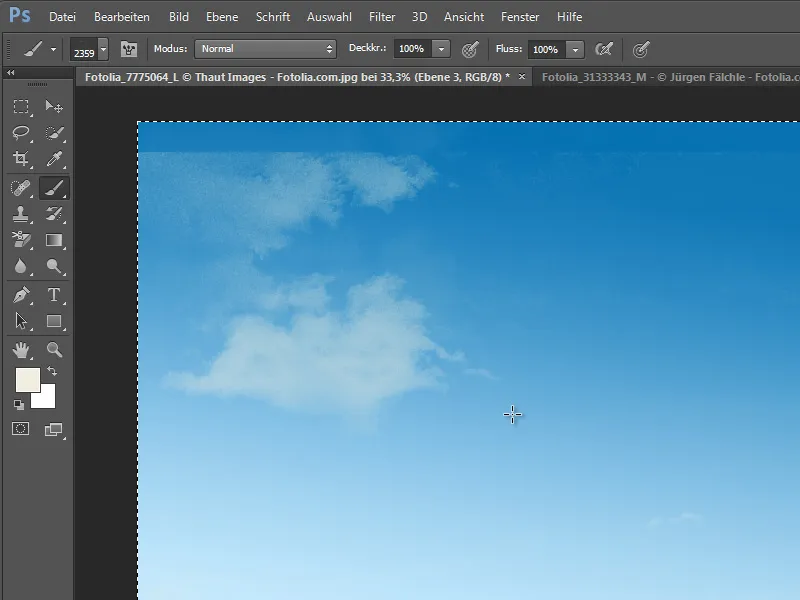
Cependant, le fait de cliquer plusieurs fois au même endroit rend l'image initialement bruitée.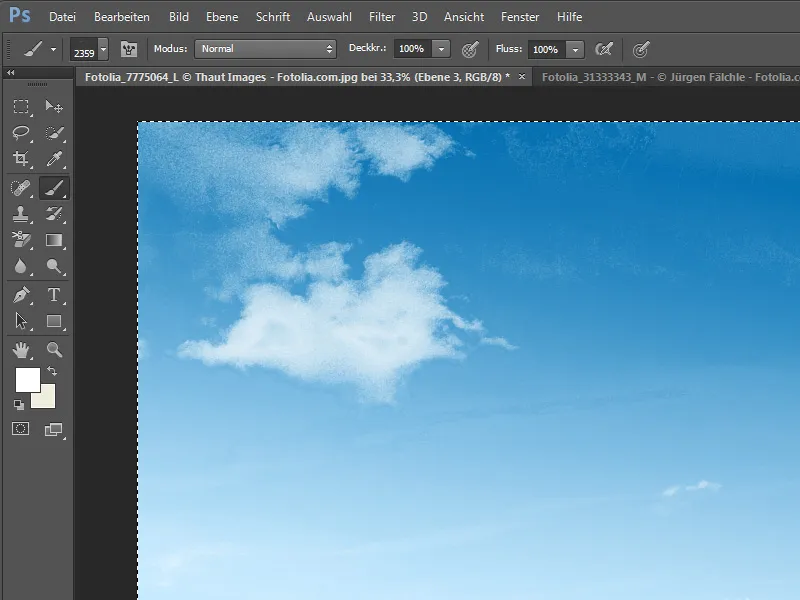
Le truc consiste à inverser les nuages sélectionnés que vous souhaitez enregistrer comme paramètre de pinceau - en d'autres termes, à inverser le calque - avant de les enregistrer en tant que brosse.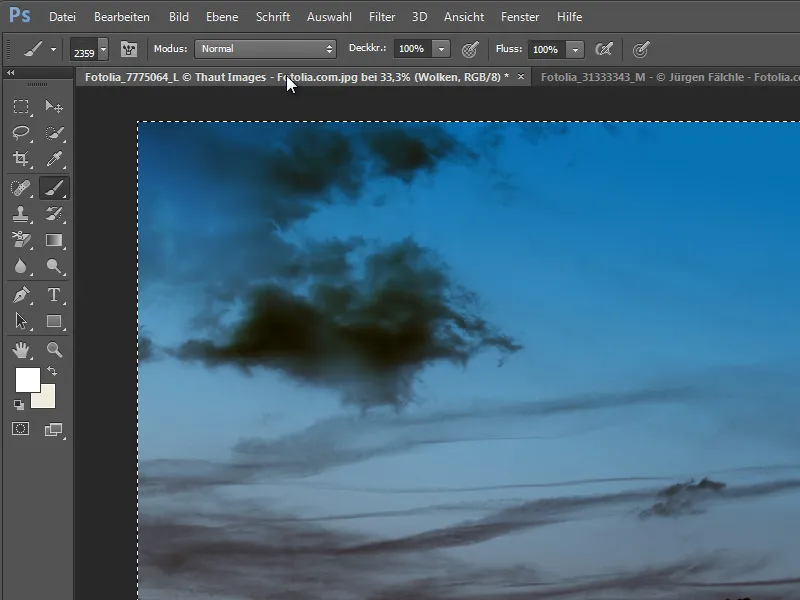
Seuls les nuages sélectionnés doivent être enregistrés comme pinceau une fois la sélection effectuée. Cependant, les autres calques doivent être masqués au préalable.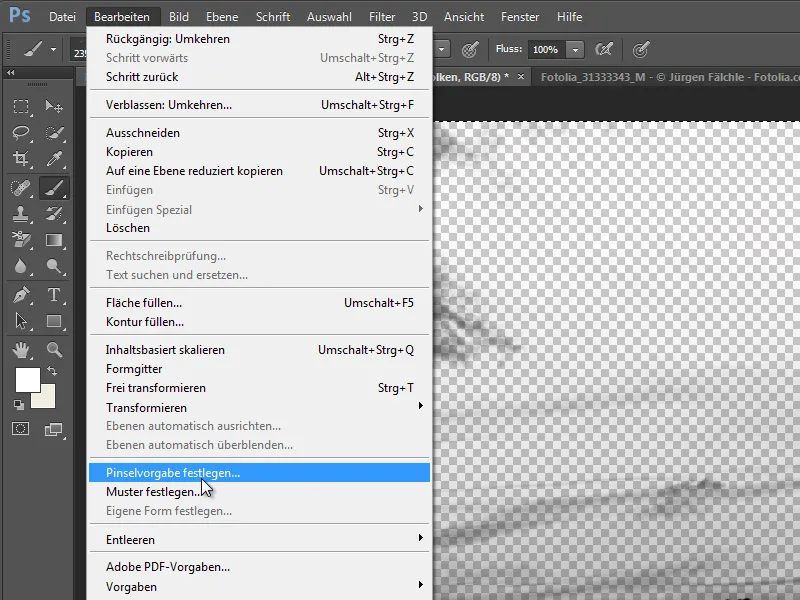
Le pinceau de nuages fraîchement enregistré peut maintenant être chargé et utilisé pour dessiner les nuages sur le calque. Un nuage bruité ne sera alors plus observable.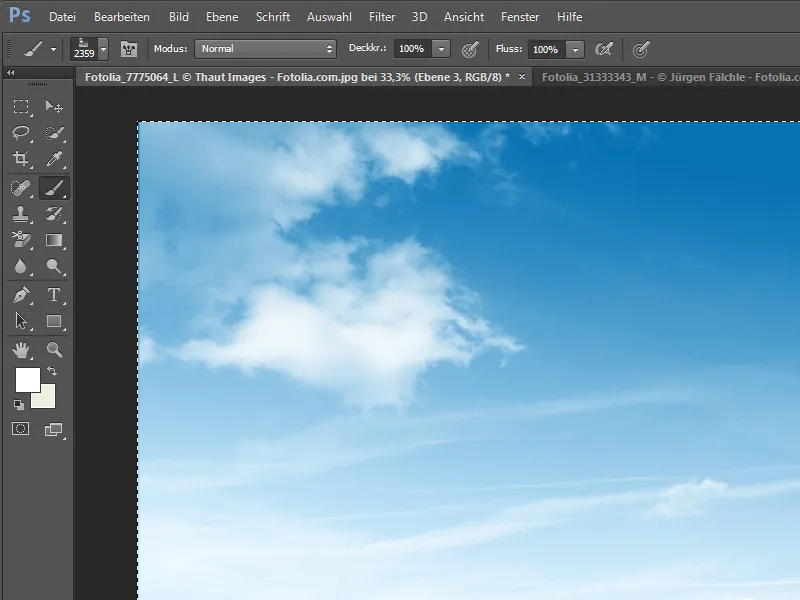
Cependant, il est important de prendre en compte d'autres pièges. En effet, si l'on utilise le même pinceau en dehors du centre de la surface de travail, mais décalé vers le bord, la structure nuageuse est appliquée mais les bords d'image enregistrés le sont également. Une transition en douceur n'est pas possible.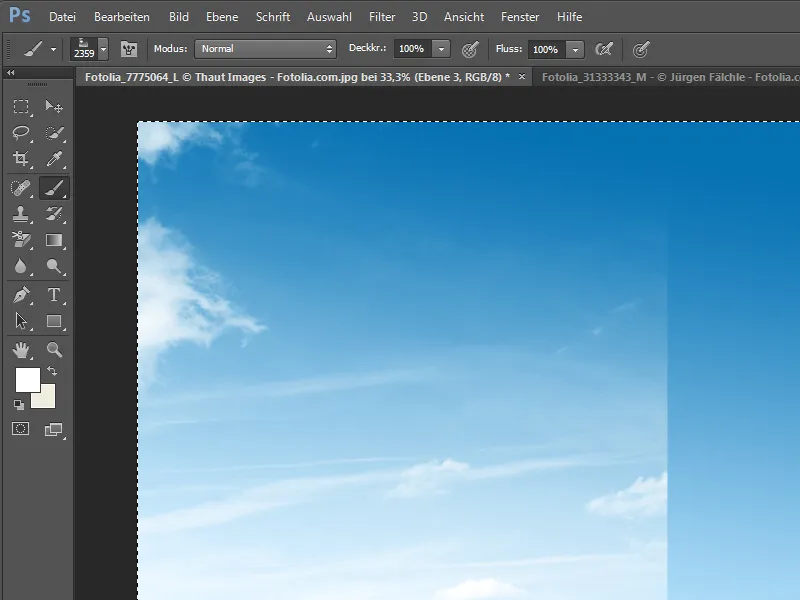
Pour éviter que cela ne se produise, il est possible de modifier le calque en amont, avant d'enregistrer les nuages en tant que pinceau. Pour ce faire, il est préférable de créer un masque de calque sur le calque de nuages. Sur ce masque, il suffit de gommer les zones des coins et des bords avec un pinceau doux.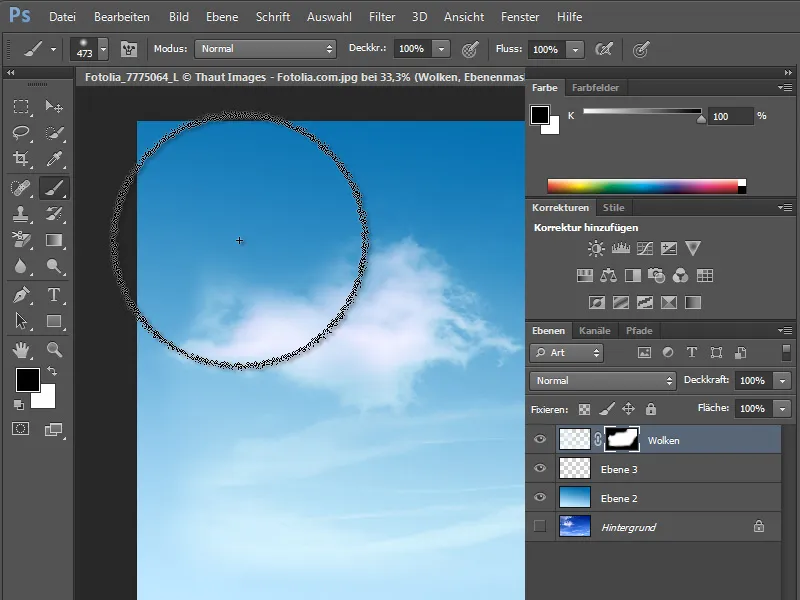
Ensuite, le calque est de nouveau inversé avec Ctrl+I, entièrement sélectionné et défini comme nouvelle définition de pinceau.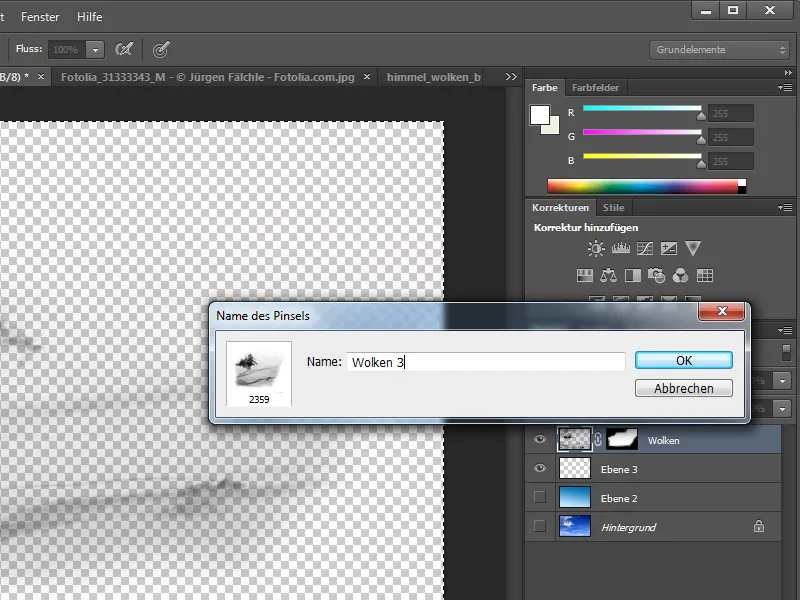
Vous pouvez maintenant utiliser ce pinceau pour créer n'importe quelle structure de nuage sur un nouveau calque.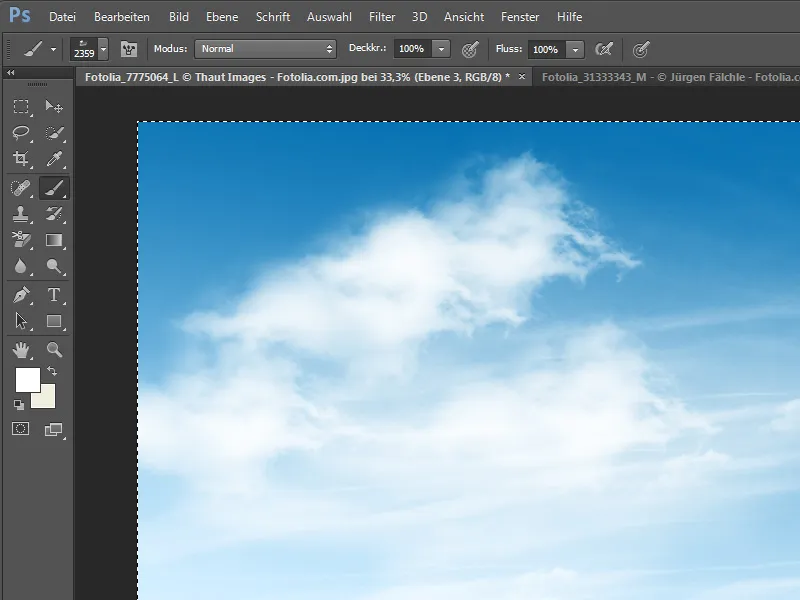
Pour éviter des motifs de nuages uniformes, il est recommandé de faire quelques réglages dans la boîte à outils de pinceaux. Vous pouvez y accéder dans la barre de propriétés lorsque l'outil pinceau est actif. Par exemple, il est facile de faire pivoter la pointe du pinceau ou de lui attribuer d'autres fonctions.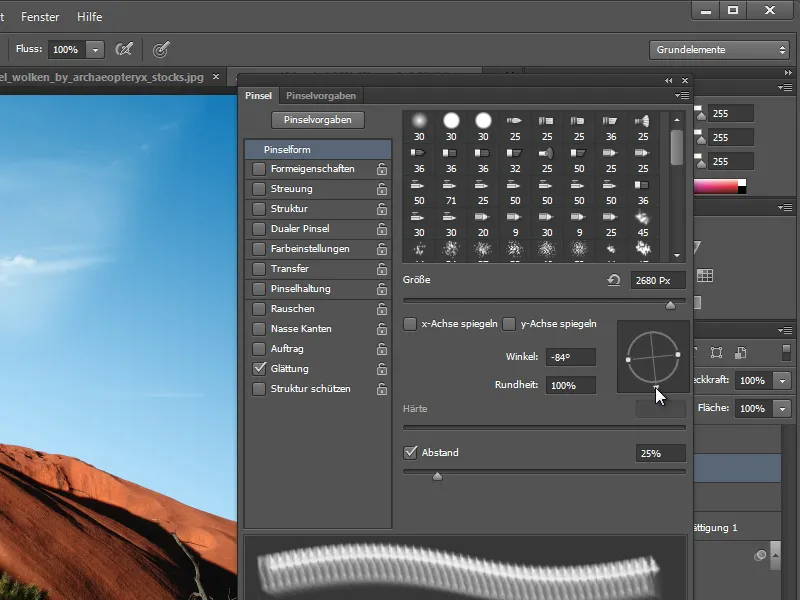
Cette technique est pratiquement illimitée et peut être appliquée à de nombreuses zones de l'image.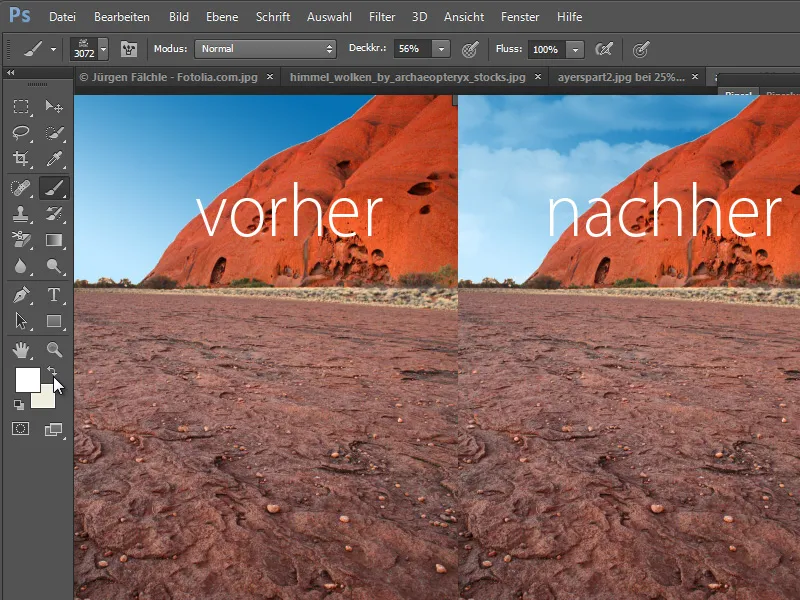
Dans l'aperçu agrandi, un passage peu net entre les masques et les zones d'image peut parfois être observé. Cependant, cela ne pose aucun problème pour Adobe Photoshop. Vous pouvez appeler une fonction supplémentaire en faisant un clic droit pour améliorer le masque existant.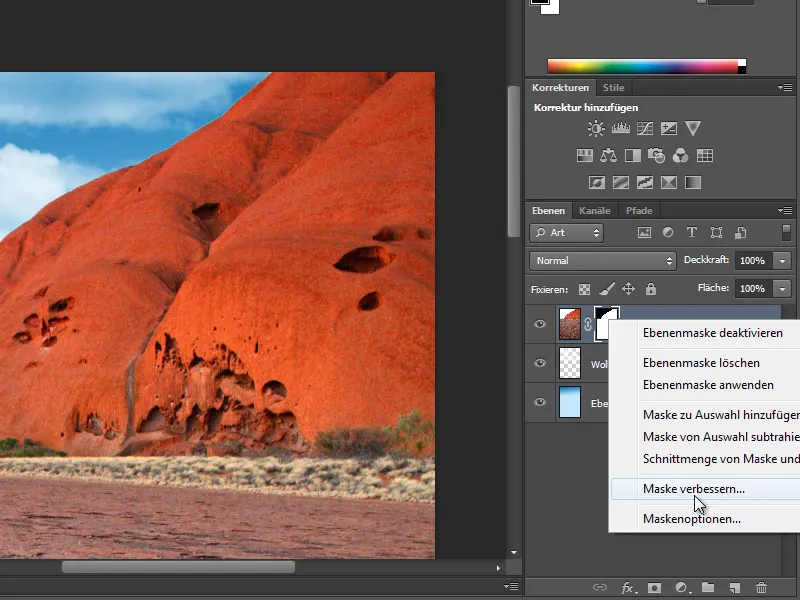
Dans cette boîte de dialogue, par exemple, vous pouvez déplacer légèrement le masque ou lui ajouter un bord doux.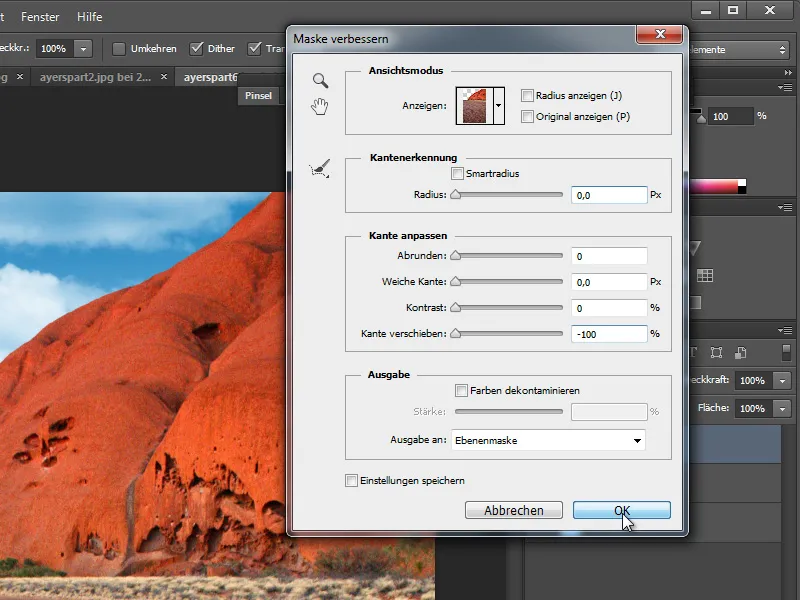
Après avoir ajusté le masque, le résultat final est bien meilleur.